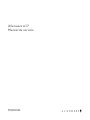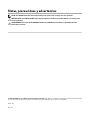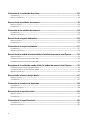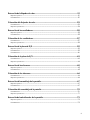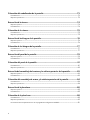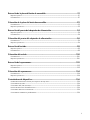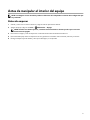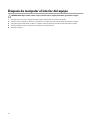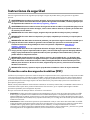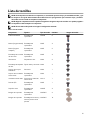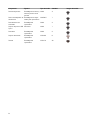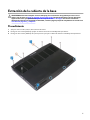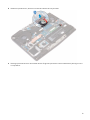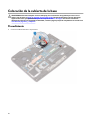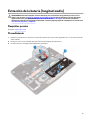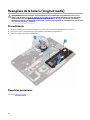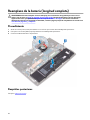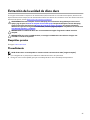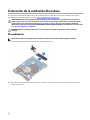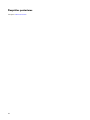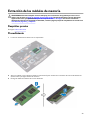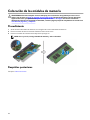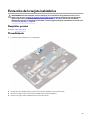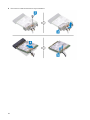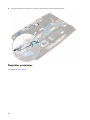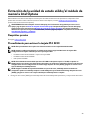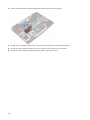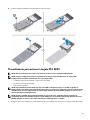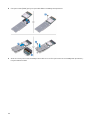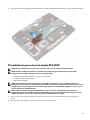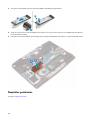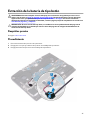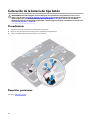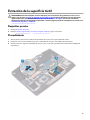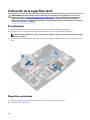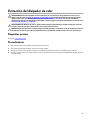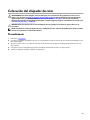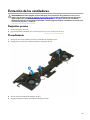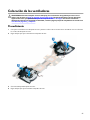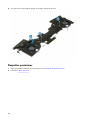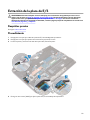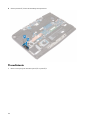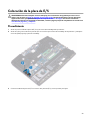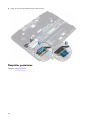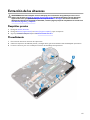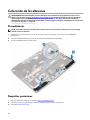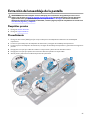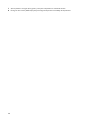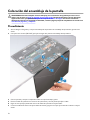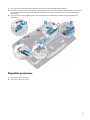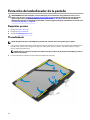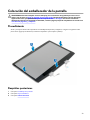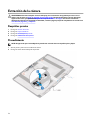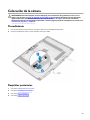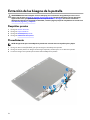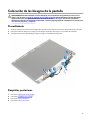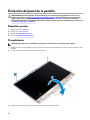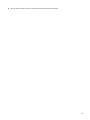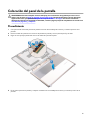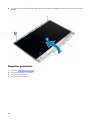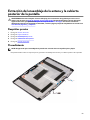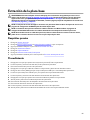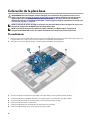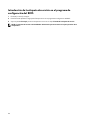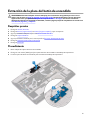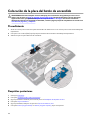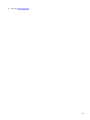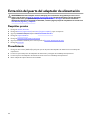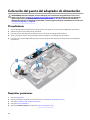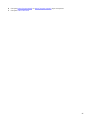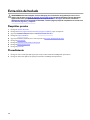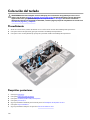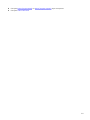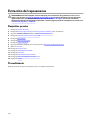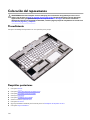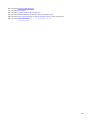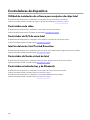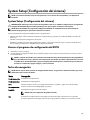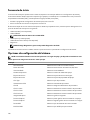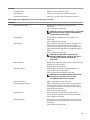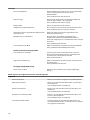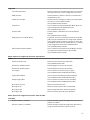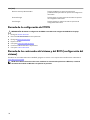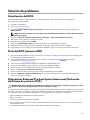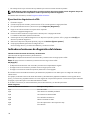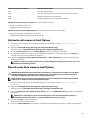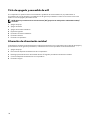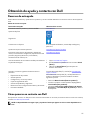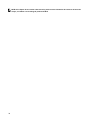Alienware M17 Manual de usuario
- Tipo
- Manual de usuario

Alienware m17
Manual de servicio
Modelo reglamentario: P37E
Tipo reglamentario: P37E001

Notas, precauciónes y advertencias
NOTA: Una NOTA señala información importante que lo ayuda a hacer un mejor uso de su producto.
PRECAUCIÓN: Una PRECAUCIÓN indica un potencial daño al hardware o pérdida de datos y le informa cómo
evitar el problema.
ADVERTENCIA: Una señal de ADVERTENCIA indica la posibilidad de sufrir daño a la propiedad, heridas
personales o la muerte.
© 2018-2019 Dell Inc. o sus liales. Todos los derechos reservados. Dell, EMC, y otras marcas comerciales son marcas comerciales de Dell
Inc. o de sus liales. Puede que otras marcas comerciales sean marcas comerciales de sus respectivos propietarios.
2019 - 02
Rev. A01

Contenido
Antes de manipular el interior del equipo......................................................................... 9
Antes de empezar ...............................................................................................................................................9
Después de manipular el interior del equipo................................................................... 10
Instrucciones de seguridad................................................................................................11
Protección contra descargas electrostáticas (ESD)................................................................................................11
Kit de servicio sobre el terreno contra descargas electrostáticas ...........................................................................12
Componentes de un kit de servicio de campo ESD.........................................................................................12
Resumen sobre la protección contra descargas eléctricas ............................................................................... 13
Transporte de componentes delicados.................................................................................................................13
Elevación del equipo ................................................................................................................................... 13
Herramientas recomendadas............................................................................................ 14
Lista de tornillos................................................................................................................15
Extracción de la cubierta de la base................................................................................. 17
Procedimiento................................................................................................................................................... 17
Colocación de la cubierta de la base................................................................................ 20
Procedimiento.................................................................................................................................................. 20
Extracción de la batería (longitud media)........................................................................23
Requisitos previos..............................................................................................................................................23
Procedimiento...................................................................................................................................................23
Reemplazo de la batería (longitud media).......................................................................24
Procedimiento...................................................................................................................................................24
Requisitos posteriores........................................................................................................................................24
Extracción de la batería (longitud completa).................................................................. 25
Requisitos previos..............................................................................................................................................25
Procedimiento...................................................................................................................................................25
Reemplazo de la batería (longitud completa)..................................................................26
Procedimiento...................................................................................................................................................26
Requisitos posteriores........................................................................................................................................26
Extracción de la unidad de disco duro............................................................................. 27
Requisitos previos..............................................................................................................................................27
Procedimiento...................................................................................................................................................27
3

Colocación de la unidad de disco duro.............................................................................30
Procedimiento...................................................................................................................................................30
Requisitos posteriores........................................................................................................................................ 32
Extracción de los módulos de memoria............................................................................ 33
Requisitos previos..............................................................................................................................................33
Procedimiento...................................................................................................................................................33
Colocación de los módulos de memoria........................................................................... 34
Procedimiento...................................................................................................................................................34
Requisitos posteriores........................................................................................................................................ 34
Extracción de la tarjeta inalámbrica.................................................................................35
Requisitos previos..............................................................................................................................................35
Procedimiento...................................................................................................................................................35
Colocación de la tarjeta inalámbrica................................................................................ 37
Procedimiento...................................................................................................................................................37
Requisitos posteriores........................................................................................................................................ 38
Extracción de la unidad de estado sólido/el módulo de memoria Intel Optane............39
Requisitos previos..............................................................................................................................................39
Procedimiento para extraer la tarjeta M.2 2230.................................................................................................. 39
Procedimiento para extraer la tarjeta M.2 2280...................................................................................................41
Reemplazo de la unidad de estado sólido/el módulo de memoria Intel Optane........... 43
Procedimiento para colocar la tarjeta M.2 2230..................................................................................................43
Procedimiento para colocar la tarjeta M.2 2280................................................................................................. 45
Requisitos posteriores........................................................................................................................................46
Extracción de la batería de tipo botón............................................................................. 47
Requisitos previos..............................................................................................................................................47
Procedimiento...................................................................................................................................................47
Colocación de la batería de tipo botón............................................................................ 48
Procedimiento...................................................................................................................................................48
Requisitos posteriores........................................................................................................................................ 48
Extracción de la supercie táctil...................................................................................... 49
Requisitos previos............................................................................................................................................. 49
Procedimiento.................................................................................................................................................. 49
Colocación de la supercie táctil..................................................................................... 50
Procedimiento.................................................................................................................................................. 50
Requisitos posteriores........................................................................................................................................50
4

Extracción del disipador de calor..................................................................................... 51
Requisitos previos.............................................................................................................................................. 51
Procedimiento................................................................................................................................................... 51
Colocación del disipador de calor.................................................................................... 53
Procedimiento...................................................................................................................................................53
Requisitos posteriores........................................................................................................................................54
Extracción de los ventiladores..........................................................................................55
Requisitos previos............................................................................................................................................. 55
Procedimiento.................................................................................................................................................. 55
Colocación de los ventiladores......................................................................................... 57
Procedimiento...................................................................................................................................................57
Requisitos posteriores........................................................................................................................................58
Extracción de la placa de E/S.......................................................................................... 59
Requisitos previos............................................................................................................................................. 59
Procedimiento.................................................................................................................................................. 59
Procedimiento.................................................................................................................................................. 60
Colocación de la placa de E/S..........................................................................................63
Procedimiento...................................................................................................................................................63
Requisitos posteriores........................................................................................................................................64
Extracción de los altavoces...............................................................................................65
Requisitos previos............................................................................................................................................. 65
Procedimiento.................................................................................................................................................. 65
Colocación de los altavoces.............................................................................................. 66
Procedimiento.................................................................................................................................................. 66
Requisitos posteriores........................................................................................................................................66
Extracción del ensamblaje de la pantalla.........................................................................67
Requisitos previos..............................................................................................................................................67
Procedimiento...................................................................................................................................................67
Colocación del ensamblaje de la pantalla........................................................................ 70
Procedimiento...................................................................................................................................................70
Requisitos posteriores.........................................................................................................................................71
Extracción del embellecedor de la pantalla..................................................................... 72
Requisitos previos..............................................................................................................................................72
Procedimiento...................................................................................................................................................72
5

Colocación del embellecedor de la pantalla.....................................................................73
Procedimiento...................................................................................................................................................73
Requisitos posteriores........................................................................................................................................ 73
Extracción de la cámara.................................................................................................... 74
Requisitos previos..............................................................................................................................................74
Procedimiento...................................................................................................................................................74
Colocación de la cámara................................................................................................... 75
Procedimiento...................................................................................................................................................75
Requisitos posteriores........................................................................................................................................ 75
Extracción de las bisagras de la pantalla..........................................................................76
Requisitos previos..............................................................................................................................................76
Procedimiento...................................................................................................................................................76
Colocación de las bisagras de la pantalla.........................................................................77
Procedimiento...................................................................................................................................................77
Requisitos posteriores........................................................................................................................................ 77
Extracción del panel de la pantalla...................................................................................78
Requisitos previos..............................................................................................................................................78
Procedimiento...................................................................................................................................................78
Colocación del panel de la pantalla.................................................................................. 81
Procedimiento................................................................................................................................................... 81
Requisitos posteriores........................................................................................................................................ 82
Extracción del ensamblaje de la antena y la cubierta posterior de la pantalla...............83
Requisitos previos..............................................................................................................................................83
Procedimiento...................................................................................................................................................83
Colocación del ensamblaje de antena y la cubierta posterior de la pantalla..................84
Procedimiento...................................................................................................................................................84
Requisitos posteriores........................................................................................................................................ 84
Extracción de la placa base...............................................................................................85
Requisitos previos..............................................................................................................................................85
Procedimiento...................................................................................................................................................85
Colocación de la placa base..............................................................................................88
Procedimiento...................................................................................................................................................88
Requisitos posteriores........................................................................................................................................89
Introducción de la etiqueta de servicio en el programa de conguración del BIOS...............................................90
6

Extracción de la placa del botón de encendido................................................................91
Requisitos previos.............................................................................................................................................. 91
Procedimiento................................................................................................................................................... 91
Colocación de la placa del botón de encendido...............................................................92
Procedimiento...................................................................................................................................................92
Requisitos posteriores........................................................................................................................................92
Extracción del puerto del adaptador de alimentación.................................................... 94
Requisitos previos............................................................................................................................................. 94
Procedimiento.................................................................................................................................................. 94
Colocación del puerto del adaptador de alimentación....................................................96
Procedimiento.................................................................................................................................................. 96
Requisitos posteriores........................................................................................................................................96
Extracción del teclado.......................................................................................................98
Requisitos previos..............................................................................................................................................98
Procedimiento...................................................................................................................................................98
Colocación del teclado....................................................................................................100
Procedimiento.................................................................................................................................................100
Requisitos posteriores......................................................................................................................................100
Extracción del reposamanos........................................................................................... 102
Requisitos previos............................................................................................................................................102
Procedimiento.................................................................................................................................................102
Colocación del reposamanos.......................................................................................... 104
Procedimiento.................................................................................................................................................104
Requisitos posteriores...................................................................................................................................... 104
Controladores de dispositivo..........................................................................................106
Utilidad de instalación de software para conjuntos de chips Intel....................................................................... 106
Controladores de video...................................................................................................................................106
Controlador de E/S de serie Intel.....................................................................................................................106
Interfaz del motor Intel Trusted Execution.........................................................................................................106
Controlador del botón virtual de Intel.............................................................................................................. 106
Controladores inalámbricos y de Bluetooth.......................................................................................................106
7

System Setup (Conguración del sistema)....................................................................107
System Setup (Conguración del sistema).........................................................................................................107
Acceso al programa de conguración del BIOS.................................................................................................107
Teclas de navegación....................................................................................................................................... 107
Secuencia de inicio..........................................................................................................................................108
Opciones de conguración del sistema.............................................................................................................108
Borrado de la conguración de CMOS..............................................................................................................112
Borrado de las contraseñas del sistema y del BIOS (conguración del sistema).................................................... 112
Solución de problemas.................................................................................................... 113
Actualización del BIOS..................................................................................................................................... 113
Flash del BIOS (memoria USB)..........................................................................................................................113
Diagnósticos Enhanced Pre-boot System Assessment (Evaluación del sistema de preinicio ePSA).........................113
Ejecución de los diagnósticos de ePSA........................................................................................................ 114
Indicadores luminosos de diagnóstico del sistema...............................................................................................114
Activación de la memoria Intel Optane..............................................................................................................115
Desactivación de la memoria Intel Optane.........................................................................................................115
Ciclo de apagado y encendido de wi.............................................................................................................. 116
Liberación de alimentación residual.................................................................................................................. 116
Obtención de ayuda y contacto con Dell........................................................................117
Recursos de autoayuda..................................................................................................................................... 117
Cómo ponerse en contacto con Dell..................................................................................................................117
8

Antes de manipular el interior del equipo
NOTA: Las imágenes en este documento pueden ser diferentes de la computadora en función de la conguración que
haya solicitado.
Antes de empezar
1 Guarde y cierre todos los archivos abiertos y salga de todas las aplicaciones abiertas.
2 Apague el equipo. Haga clic en Inicio → Alimentación → Apagar.
NOTA: Si utiliza otro sistema operativo, consulte la documentación de su sistema operativo para conocer las
instrucciones de apagado.
3 Desconecte su equipo y todos los dispositivos conectados de las tomas de alimentación eléctrica.
4 Desconecte del equipo todos los dispositivos de red y periféricos conectados como el teclado, el mouse y el monitor.
5 Extraiga cualquier tarjeta de medios y disco óptico del equipo, si corresponde.
9

Después de manipular el interior del equipo
PRECAUCIÓN: Dejar tornillos sueltos o ojos en el interior de su equipo puede dañar gravemente su equipo.
1 Coloque todos los tornillos y asegúrese de que ninguno quede suelto en el interior de equipo.
2 Conecte todos los dispositivos externos, los periféricos y los cables que haya extraído antes de manipular el equipo.
3 Coloque las tarjetas multimedia, los discos y cualquier otra pieza que haya extraído antes de manipular el equipo.
4 Conecte el equipo y todos los dispositivos conectados a la toma eléctrica.
5 Encienda el equipo.
10

Instrucciones de seguridad
Utilice las siguientes directrices de seguridad para proteger su equipo de posibles daños y para garantizar su seguridad
personal.
ADVERTENCIA: Antes trabajar en el interior del equipo, siga las instrucciones de seguridad que se entregan con el
equipo. Para obtener información adicional sobre prácticas de seguridad recomendadas, consulte la página principal
de cumplimiento de normativas en www.dell.com/regulatory_compliance.
ADVERTENCIA: Desconecte todas las fuentes de energía antes de abrir la cubierta o los paneles del equipo. Una vez
que termine de trabajar en el interior del equipo, vuelva a colocar todas las cubiertas, los paneles y los tornillos antes
de conectarlo a la toma eléctrica.
PRECAUCIÓN: Para evitar dañar el equipo, asegúrese de que la supercie de trabajo sea plana y esté limpia.
PRECAUCIÓN: Para evitar dañar los componentes y las tarjetas, manipúlelos por los bordes y no toque las patas ni
los contactos.
PRECAUCIÓN: Solo debe realizar la solución de problemas y las reparaciones según lo autorizado o señalado por el
equipo de asistencia técnica de Dell. La garantía no cubre los daños por reparaciones no autorizadas por Dell.
Consulte las instrucciones de seguridad que se envían con el producto o disponibles en www.dell.com/
regulatory_compliance.
PRECAUCIÓN: Antes de tocar los componentes del interior del equipo, descargue la electricidad estática de su
cuerpo; para ello, toque una supercie metálica sin pintar, como el metal de la parte posterior del equipo. Mientras
trabaja, toque periódicamente una supercie metálica sin pintar para disipar la electricidad estática y evitar que
puedan dañarse los componentes internos.
PRECAUCIÓN: Cuando desconecte un cable, tire de su conector o de su lengüeta de tiro, y no del propio cable.
Algunos cables poseen conectores con lengüetas de bloqueo o tornillos de apriete manual que debe desenganchar
antes de desconectar el cable. Al desconectar los cables, manténgalos alineados de manera uniforme para evitar
doblar las patas del conector. Al conectar los cables, asegúrese de que los puertos y conectores estén orientados y
alineados correctamente.
PRECAUCIÓN: Presione y expulse las tarjetas que pueda haber instaladas en el lector de tarjetas multimedia.
Protección contra descargas electrostáticas (ESD)
La ESD es una preocupación importante cuando se manipulan componentes electrónicos, especialmente componentes sensibles
como tarjetas de expansión, procesadores, memorias DIMM y tarjetas madre del sistema. Cargas muy ligeras pueden dañar los
circuitos de maneras que tal vez no sean evidentes y causar, por ejemplo, problemas intermitentes o acortar la duración de los
productos. Mientras la industria exige requisitos de menor alimentación y mayor densidad, la protección contra ESD es una
preocupación que aumenta.
Debido a la mayor densidad de los semiconductores utilizados en los últimos productos Dell, la sensibilidad a daños estáticos es
actualmente más alta que la de los productos Dell anteriores. Por este motivo, ya no se pueden aplicar algunos métodos
previamente aprobados para la manipulación de piezas.
Dos tipos reconocidos de daños por ESD son catastrócos e intermitentes.
• Catastrócos: las fallas catastrócas representan aproximadamente un 20 por ciento de las fallas relacionadas con la ESD.
El daño origina una pérdida total e inmediata de la funcionalidad del dispositivo. Un ejemplo de falla catastróca es una
memoria DIMM que ha recibido un golpe estático, lo que genera inmediatamente un síntoma "No POST/No Video" (No se
ejecuta la autoprueba de encendido/no hay reproducción de video) con un código de sonido emitido por falta de memoria
o memoria no funcional.
• Intermitentes: las fallas intermitentes representan aproximadamente un 80 por ciento de las fallas relacionadas con la ESD.
La alta tasa de fallas intermitentes signica que la mayor parte del tiempo no es fácil reconocer cuando se producen daños.
La DIMM recibe un golpe estático, pero el trazado tan solo se debilita y no reeja inmediatamente los síntomas
relacionados con el daño. El seguimiento debilitado puede tardar semanas o meses en desaparecer y, mientras tanto, puede
causar degradación en la integridad de la memoria, errores intermitentes en la memoria, etc.
11

El tipo de daño más difícil de reconocer y solucionar es una falla intermitente (también denominada latente).
Realice los siguientes pasos para evitar daños por ESD:
• Utilice una pulsera de descarga electrostática con cable que posea una conexión a tierra adecuada. Ya no se permite el uso
de muñequeras antiestáticas inalámbricas porque no proporcionan protección adecuada. También, tocar el chasis antes de
manipular las piezas no garantiza la adecuada protección contra ESD en piezas con mayor sensibilidad a daños por ESD.
• Manipule todos los componentes sensibles a la electricidad estática en un área segura. Si es posible, utilice almohadillas
antiestáticas para el suelo y la mesa de trabajo.
• Cuando saque un componente sensible a la estática de la caja de envío, no saque el material antiestático del componente
hasta que esté listo para instalarlo. Antes de abrir el embalaje antiestático, asegúrese de descargar la electricidad estática
del cuerpo.
• Antes de transportar un componente sensible a la estática, colóquelo en un contenedor o un embalaje antiestático.
Kit de servicio sobre el terreno contra descargas electrostáticas
El kit de servicio de campo no monitoreado es el kit de servicio más habitualmente utilizado. Cada kit de servicio de campo
incluye tres componentes principales: alfombrilla antiestática, brazalete y cable de enlace.
Componentes de un kit de servicio de campo ESD
Los componentes de un kit de servicio de campo ESD son los siguientes:
• Alfombrilla antiestática: la alfombrilla antiestática es disipadora, por lo que las piezas se pueden colocar sobre ella durante
los procedimientos de servicio. Al utilizar una alfombrilla antiestática, el brazalete debe estar ajustado y el cable de enlace
debe estar conectado a la alfombrilla y a cualquier pieza de metal del sistema en el que se esté trabajando. Una vez
implementadas correctamente, las piezas de repuesto pueden extraerse de la bolsa ESD y colocarse directamente sobre la
alfombrilla. Los elementos sensibles a ESD están seguros en su mano, sobre la alfombrilla antiestática, en el sistema o en el
interior una bolsa.
• Brazalete y cable enlace: el brazalete y el cable de enlace se pueden conectar directamente entre el brazalete y las piezas
de metal del hardware, si la alfombrilla ESD no es necesaria, o conectarse a la alfombrilla antiestática para proteger el
hardware colocado temporalmente sobre la alfombrilla. La conexión física del brazalete y el cable de enlace entre su piel, la
alfombrilla antiestática y el hardware se conoce como "enlace". Utilice únicamente los kits de servicio de campo con un
brazalete, una alfombrilla y un cable de enlace. Nunca use brazaletes inalámbricos. Siempre tenga en cuenta que los cables
internos de un brazalete pueden dañarse debido al uso normal, por lo que deben vericarse periódicamente con un
comprobador de brazaletes para evitar posibles daños del hardware a causa de una descarga electrostática. Se recomienda
comprobar el brazalete y el cable de enlace como mínimo una vez a la semana.
• Comprobador de brazalete ESD: los cables dentro de un brazalete ESD pueden dañarse a lo largo del tiempo. Al utilizar
un kit no monitoreado, una mejor práctica es comprobar periódicamente el brazalete antes de cada llamada de servicio y,
como mínimo, una vez por semana. El comprobador de brazaletes es el mejor método para llevar a cabo esta prueba. Si no
tiene su propio comprobador de brazaletes, consulte con su ocina regional para averiguar si lo tienen. Para realizar la
comprobación, conecte el cable de enlace del brazalete en el comprobador mientras está colocado en su muñeca y
presione el botón para realizar la comprobación. Una luz LED verde indica que la prueba es satisfactoria; una luz LED roja y
un sonido de alarma indican que la prueba no es satisfactoria.
• Elementos aislantes: es muy importante mantener los dispositivos sensibles a ESD, como las cajas de plástico de los
disipadores de calor, alejados de las piezas internas que son aislantes y, a menudo, están muy cargadas.
• Entorno de trabajo: antes de implementar el kit de servicio de campo ESD, evalúe la situación en la ubicación del cliente.
Por ejemplo, implementar el kit para un entorno de servidores es diferente a implementarlo para un entorno de equipos de
escritorio o portátiles. Los servidores se instalan, por le general, en un rack dentro de un centro de datos; pero los equipos
de escritorio o portátiles se colocan, por lo general, en escritorios de ocina o cubículos. Siempre busque una gran zona de
trabajo plana, libre de cables y lo sucientemente grande como para implementar el kit ESD y con el espacio adicional para
alojar del tipo de sistema en reparación. El espacio de trabajo también debe estar libre de aislantes que puedan provocar un
evento ESD. En el área de trabajo, los aislantes, como el poliestireno y otros plásticos, siempre deben moverse a, por lo
menos, 12 pulgadas (o 30 centímetros) de distancia de las piezas sensibles antes de manipular físicamente cualquier
componente de hardware.
• Embalaje ESD: todos los dispositivos sensibles a ESD deben transportarse y recibirse dentro de un embalaje antiestático. Es
preferible el uso de bolsas antiestáticas, de metal. Sin embargo, siempre debe devolver la pieza dañada en el mismo
embalaje y la misma bolsa ESD en la que se recibió. La bolsa antiestática debe doblarse y pegarse para quede bien cerrada;
además, debe utilizarse el mismo material de embalaje de poliestireno de la caja original en la que se recibió la nueva pieza.
Los dispositivos sensibles a ESD deben extraerse del embalaje solamente en una supercie de trabajo protegida contra
ESD. Las piezas nunca deben colocarse sobre la bolsa antiestática porque solo el interior de la bolsa ofrece protección
12

antiestática. Siempre coloque las piezas en su mano, sobre la alfombrilla antiestática, en el sistema o en el interior de una
bolsa antiestática.
• Transporte de componentes sensibles: al transportar componentes sensibles a ESD, como piezas de reemplazo o piezas
para devolver a Dell, es muy importante colocar dichas piezas dentro de bolsas antiestáticas para garantizar así un
transporte seguro.
Resumen sobre la protección contra descargas eléctricas
Se recomienda que todos los técnicos de servicio de campo utilicen los tradicionales brazaletes con conexión a tierra ESD y la
alfombrilla de protección antiestática en todo momento al reparar los productos Dell. Además, es fundamental que, al realizar el
servicio, los técnicos mantengan las piezas sensibles separadas de todas las piezas aislantes y, asimismo, utilicen bolsas
antiestáticas para transportar los componentes sensibles.
Transporte de componentes delicados
Cuando transporte componentes sensibles a descarga electroestática, como, piezas de reemplazo o piezas que hay que
devolver a Dell, es muy importante que las coloque dentro de bolsas antiestáticas para garantizar un transporte seguro.
Elevación del equipo
Siga las pautas que se indican a continuación cuando deba levantar un equipo pesado:
PRECAUCIÓN: No levante un peso superior a 50 libras. Siempre obtenga recursos adicionales o utilice un
dispositivo mecánico de elevación.
1 Asegúrese de tener un punto de apoyo rme. Aleje los pies para tener mayor estabilidad y con los dedos hacia fuera.
2 Apriete los músculos del abdomen. Los músculos del abdomen le proporcionarán el soporte adecuado para la espalda y le
ayudarán a compensar la fuerza de la carga.
3 Levante el equipo con la ayuda de las piernas, no de la espalda.
4 Mantenga la carga cerca del cuerpo. Cuanto más cerca esté a su columna vertebral, menos fuerza tendrá que hacer con la
espalda.
5 Mantenga la espalda derecha cuando levante o coloque en el piso la carga. No agregue el peso de su cuerpo a la carga.
Evite torcer su cuerpo y espalda.
6 Siga las mismas técnicas en orden inverso para dejar la carga.
13

Herramientas recomendadas
Los procedimientos de este documento podrían requerir el uso de las siguientes herramientas:
• Destornillador Phillips n.° 1
• Destornillador de cabeza plana
• Punta trazadora de plástico
14

Lista de tornillos
NOTA: Cuando quite los tornillos de un componente, se recomienda que anote el tipo y la cantidad de tornillos, y que
los coloque en una caja de almacenamiento de tornillos. Esto sirve para garantizar que se restaure el tipo y el número
de tornillos correcto cuando se reemplace el componente.
NOTA: Algunas computadoras tienen supercies magnéticas. Asegúrese de que los tornillos no se queden pegados a
esa supercie cuando reemplace un componente.
NOTA: El color del tornillo puede variar según la conguración solicitada.
Tabla 1. Lista de tornillos
Componente Fijado al Tipo de tornillo Cantidad Imagen del tornillo
Cubierta de la base Ensamblaje del
reposamanos
M2.5x9 8
Batería (longitud media) Ensamblaje del
reposamanos
M2x5 4
Batería (longitud
completa)
Ensamblaje del
reposamanos
M2x5 6
Ensamblaje de la unidad
de disco duro
Ensamblaje del
reposamanos
M2x5 4
Ventiladores Disipador de calor M2x3 2
Ensamblaje del disipador
de calor
Tarjeta madre y ventilador M2x3 4
Soporte de la tarjeta
inalámbrica
Placa base M2x3 1
Soporte de la unidad de
estado sólido
Ensamblaje del
reposamanos
M2x3 1
Unidad de estado sólido Soporte de la unidad de
estado sólido
M2 x 2 1
Placa de E/S Ensamblaje del
reposamanos
M2x5 1
Supercie táctil Ensamblaje del
reposamanos
M2x2.5 4
Bisagras de la pantalla Ensamblaje del
reposamanos
M2.5x4.5 2
Bisagras de la pantalla Ensamblaje de la antena y
cubierta posterior de la
pantalla
M2.5x4.5 10
15

Componente Fijado al Tipo de tornillo Cantidad Imagen del tornillo
Panel de la pantalla Ensamblaje de la antena y
cubierta posterior de la
pantalla
M2x3 4
Puerto del adaptador de
alimentación
Ensamblaje de la tarjeta
madre y del reposamanos
M2.5x4.5 1
Placa del botón de
encendido
Ensamblaje del
reposamanos
M2x3 3
Soporte del puerto USB
Tipo C
Placa base M2x3 1
Placa base Ensamblaje del
reposamanos
M2x3 6
Soporte del teclado Ensamblaje del
reposamanos
M1.2x2.4 8
Teclado Ensamblaje del
reposamanos
M1.2x1.9 33
16

Extracción de la cubierta de la base
ADVERTENCIA: Antes de manipular el interior del equipo, lea la información de seguridad que se envía con el
equipo y siga los pasos en Antes de manipular el interior del equipo. Después de manipular el interior del equipo,
siga las instrucciones que aparecen en
Después de manipular el interior del equipo. Para obtener información
adicional sobre prácticas de seguridad recomendadas, consulte la página principal de cumplimiento de normativas en
www.dell.com/regulatory_compliance.
Procedimiento
1 Aoje los cuatro tornillos cautivos de la cubierta de la base.
2 Extraiga los seis tornillos (M2.5x9) que jan la cubierta de la base al ensamblaje del reposamanos.
3 Extraiga los dos tornillos (M2.5x9) de la parte posterior que jan la cubierta de la base al ensamblaje del reposamanos.
17

4 Gire la cubierta de la base desde la parte frontal a la posterior y extraiga la cubierta de la base del ensamblaje del
reposamanos.
18

5 Mediante la pestaña de tiro, desconecte el cable de la batería de la tarjeta madre.
6 Mantenga presionado el botón de encendido durante 5 segundos para drenar la electricidad residual y descargar a tierra
la computadora.
19

Colocación de la cubierta de la base
ADVERTENCIA: Antes de manipular el interior del equipo, lea la información de seguridad que se envía con el
equipo y siga los pasos en Antes de manipular el interior del equipo. Después de manipular el interior del equipo,
siga las instrucciones que aparecen en
Después de manipular el interior del equipo. Para obtener información
adicional sobre prácticas de seguridad recomendadas, consulte la página principal de cumplimiento de normativas en
www.dell.com/regulatory_compliance.
Procedimiento
1 Conecte el cable de la batería a la placa base.
20

2 Gire la cubierta de la base desde la parte posterior a la frontal y coloque la cubierta de la base en el ensamblaje del
reposamanos.
3 Ajuste los cuatro tornillos cautivos de la cubierta de la base.
4 Coloque los seis tornillos (M2.5x9) que jan la cubierta de la base al ensamblaje del reposamanos.
21

5 Coloque los dos tornillos (M2.5x9) en la parte posterior que jan la cubierta de la base al ensamblaje del reposamanos.
22

Extracción de la batería (longitud media)
ADVERTENCIA: Antes de manipular el interior del equipo, lea la información de seguridad que se envía con el
equipo y siga los pasos en Antes de manipular el interior del equipo. Después de manipular el interior del equipo,
siga las instrucciones que aparecen en
Después de manipular el interior del equipo. Para obtener información
adicional sobre prácticas de seguridad recomendadas, consulte la página principal de cumplimiento de normativas en
www.dell.com/regulatory_compliance.
Requisitos previos
Extraiga la cubierta de la base.
Procedimiento
1 Mediante la pestaña de tiro, desconecte el cable de la batería de la tarjeta madre (aplicable solo si no se ha desconectado
anteriormente).
2 Extraiga los cuatro tornillos (M2x5) que jan la batería al ensamblaje del reposamanos.
3 Levante la batería y extráigala del ensamblaje del reposamanos.
23

Reemplazo de la batería (longitud media)
ADVERTENCIA: Antes de manipular el interior del equipo, lea la información de seguridad que se envía con el
equipo y siga los pasos en Antes de manipular el interior del equipo. Después de manipular el interior del equipo,
siga las instrucciones que aparecen en
Después de manipular el interior del equipo. Para obtener información
adicional sobre prácticas de seguridad recomendadas, consulte la página principal de cumplimiento de normativas en
www.dell.com/regulatory_compliance.
Procedimiento
1 Alinee los oricios para tornillos de la batería con los oricios para tornillos del ensamblaje del reposamanos.
2 Coloque los cuatro tornillos (M2x5) que jan la batería al ensamblaje del reposamanos.
3 Conecte el cable de la batería a la placa base.
Requisitos posteriores
Coloque la cubierta de la base.
24

Extracción de la batería (longitud completa)
ADVERTENCIA: Antes de manipular el interior del equipo, lea la información de seguridad que se envía con el
equipo y siga los pasos en Antes de manipular el interior del equipo. Después de manipular el interior del equipo,
siga las instrucciones que aparecen en
Después de manipular el interior del equipo. Para obtener información
adicional sobre prácticas de seguridad recomendadas, consulte la página principal de cumplimiento de normativas en
www.dell.com/regulatory_compliance.
Requisitos previos
Extraiga la cubierta de la base.
Procedimiento
1 Mediante la pestaña de tiro, desconecte el cable de la batería de la tarjeta madre (aplicable solo si no se ha desconectado
anteriormente).
2 Extraiga los seis tornillos (M2x5) que jan la batería al ensamblaje del reposamanos.
3 Levante la batería y extráigala del ensamblaje del reposamanos.
25

Reemplazo de la batería (longitud completa)
ADVERTENCIA: Antes de manipular el interior del equipo, lea la información de seguridad que se envía con el
equipo y siga los pasos en Antes de manipular el interior del equipo. Después de manipular el interior del equipo,
siga las instrucciones que aparecen en
Después de manipular el interior del equipo. Para obtener información
adicional sobre prácticas de seguridad recomendadas, consulte la página principal de cumplimiento de normativas en
www.dell.com/regulatory_compliance.
Procedimiento
1 Alinee los oricios para tornillos de la batería con los oricios para tornillos del ensamblaje del reposamanos.
2 Coloque los seis tornillos (M2x5) que jan la batería al ensamblaje del reposamanos.
3 Conecte el cable de la batería a la placa base.
Requisitos posteriores
Coloque la cubierta de la base.
26

Extracción de la unidad de disco duro
Si el equipo está utilizando un dispositivo de almacenamiento SATA acelerado con una memoria Intel Optane, desactive Intel
Optane antes de extraer el dispositivo de almacenamiento SATA. Para obtener más información acerca de la desactivación de la
memoria Intel Optane, consulte Desactivación de la memoria Intel Optane.
ADVERTENCIA: Antes de manipular el interior del equipo, lea la información de seguridad que se envía con el
equipo y siga los pasos en Antes de manipular el interior del equipo. Después de manipular el interior del equipo,
siga las instrucciones que aparecen en
Después de manipular el interior del equipo. Para obtener información
adicional sobre prácticas de seguridad recomendadas, consulte la página principal de cumplimiento de normativas en
www.dell.com/regulatory_compliance.
PRECAUCIÓN: Las unidades de disco duro son extremadamente frágiles. Tenga mucho cuidado cuando las
manipule.
PRECAUCIÓN: Para evitar la pérdida de datos, no extraiga la unidad de disco duro mientras el equipo esté
encendido o en modo de suspensión.
Requisitos previos
Extraiga la cubierta de la base.
Procedimiento
NOTA: El disco duro no está disponible en sistemas enviados con batería de 6 celdas (longitud completa).
1 Con la lengüeta de tiro, desconecte el cable de la unidad de disco duro de la placa base.
2 Extraiga los cuatro tornillos (M2x5) que jan el ensamblaje del disco duro al ensamblaje del reposamanos.
27

3 Levante el ensamblaje de la unidad de disco duro junto con su cable y extráigalos del ensamblaje del reposamanos.
4 Extraiga los cuatro tornillos (M3 x 3) que jan el soporte de la unidad de disco duro a la unidad de disco duro.
5 Saque la unidad de disco duro de su soporte.
28

6 Desconecte la unidad mediadora del ensamblaje de la unidad de disco duro.
29

Colocación de la unidad de disco duro
Active la memoria Intel Optane después de sustituir el almacenamiento SATA. Para obtener más información acerca de la
activación de la memoria Intel Optane, consulte Activación de la memoria Intel Optane.
ADVERTENCIA: Antes de manipular el interior del equipo, lea la información de seguridad que se envía con el
equipo y siga los pasos en Antes de manipular el interior del equipo. Después de manipular el interior del equipo,
siga las instrucciones que aparecen en
Después de manipular el interior del equipo. Para obtener información
adicional sobre prácticas de seguridad recomendadas, consulte la página principal de cumplimiento de normativas en
www.dell.com/regulatory_compliance.
PRECAUCIÓN: Las unidades de disco duro son extremadamente frágiles. Tenga mucho cuidado cuando las
manipule.
Procedimiento
NOTA: El disco duro no está disponible en sistemas enviados con batería de 6 celdas (longitud completa).
1 Conecte la unidad intermedia al ensamblaje de la unidad de disco duro.
2 Coloque el soporte de disco duro en el disco duro y alinee los oricios para tornillos del soporte con los oricios para
tornillos del disco duro.
30

3 Coloque los cuatro tornillos (M3x3) que jan el soporte de la unidad de disco duro a la unidad de disco duro.
4 Alinee los oricios para tornillos del ensamblaje de la unidad de disco duro con los del ensamblaje del reposamanos.
5 Coloque los cuatro tornillos (M2x5) que jan el ensamblaje del disco duro al ensamblaje del reposamanos.
6 Conecte el cable de la unidad de disco duro a la placa base.
31

Extracción de los módulos de memoria
ADVERTENCIA: Antes de manipular el interior del equipo, lea la información de seguridad que se envía con el
equipo y siga los pasos en Antes de manipular el interior del equipo. Después de manipular el interior del equipo,
siga las instrucciones que aparecen en
Después de manipular el interior del equipo. Para obtener información
adicional sobre prácticas de seguridad recomendadas, consulte la página principal de cumplimiento de normativas en
www.dell.com/regulatory_compliance.
Requisitos previos
Extraiga la cubierta de la base.
Procedimiento
1 Localice los módulos de la memoria en su computadora.
2 Abra con cuidado con la punta de los dedos los ganchos de jación situados en los extremos de la ranura del módulo de
memoria hasta que salga el módulo de memoria.
3 Extraiga el módulo de memoria de la ranura del mismo.
33

Colocación de los módulos de memoria
ADVERTENCIA: Antes de manipular el interior del equipo, lea la información de seguridad que se envía con el
equipo y siga los pasos en Antes de manipular el interior del equipo. Después de manipular el interior del equipo,
siga las instrucciones que aparecen en
Después de manipular el interior del equipo. Para obtener información
adicional sobre prácticas de seguridad recomendadas, consulte la página principal de cumplimiento de normativas en
www.dell.com/regulatory_compliance.
Procedimiento
1 Alinee la muesca del módulo de memoria con la lengüeta de la ranura del módulo de memoria.
2 Deslice el módulo de memoria inclinado rmemente dentro de la ranura.
3 Presione el módulo de la memoria hacia abajo hasta que haga clic.
NOTA: Si no oye un clic, extraiga el módulo de memoria y vuelva a instalarlo.
Requisitos posteriores
Coloque la cubierta de la base.
34

Extracción de la tarjeta inalámbrica
ADVERTENCIA: Antes de manipular el interior del equipo, lea la información de seguridad que se envía con el
equipo y siga los pasos en Antes de manipular el interior del equipo. Después de manipular el interior del equipo,
siga las instrucciones que aparecen en
Después de manipular el interior del equipo. Para obtener información
adicional sobre prácticas de seguridad recomendadas, consulte la página principal de cumplimiento de normativas en
www.dell.com/regulatory_compliance.
Requisitos previos
Extraiga la cubierta de la base.
Procedimiento
1 Localice la tarjeta inalámbrica en su computadora.
2 Extraiga el tornillo (M2x3) que ja el soporte de la tarjeta inalámbrica a la placa de sistema.
3 Deslice y extraiga el soporte de la tarjeta inalámbrica de la tarjeta inalámbrica.
4 Deslice y extraiga la tarjeta inalámbrica de la ranura de la misma.
35

5 Desconecte los cables de antena de la tarjeta inalámbrica.
36

Colocación de la tarjeta inalámbrica
ADVERTENCIA: Antes de manipular el interior del equipo, lea la información de seguridad que se envía con el
equipo y siga los pasos en Antes de manipular el interior del equipo. Después de manipular el interior del equipo,
siga las instrucciones que aparecen en
Después de manipular el interior del equipo. Para obtener información
adicional sobre prácticas de seguridad recomendadas, consulte la página principal de cumplimiento de normativas en
www.dell.com/regulatory_compliance.
Procedimiento
PRECAUCIÓN: Para evitar que se produzcan daños en la tarjeta inalámbrica, no coloque cables debajo de ella.
1 Conecte los cables de la antena a la tarjeta inalámbrica.
La siguiente tabla proporciona el esquema de los colores de los cables de la antena para la tarjeta inalámbrica compatible
con el equipo.
Tabla 2. Esquema de colores de los cables de la antena
Conectores de la tarjeta inalámbrica Colores de los cables de antena
Principal (triángulo blanco) Blanco
Auxiliar (triángulo negro) Negro
2 Deslice y coloque el soporte de la tarjeta inalámbrica en la tarjeta inalámbrica.
3 Alinee la muesca de la tarjeta inalámbrica con la lengüeta de la ranura de la tarjeta inalámbrica y deslice la tarjeta hacia el
interior de la ranura de la tarjeta inalámbrica.
4 Coloque el tornillo (M2x3) que ja el soporte de la tarjeta inalámbrica a la tarjeta madre.
37

Extracción de la unidad de estado sólido/el módulo de
memoria Intel Optane
Deberá desactivar la memoria Intel Optane antes de quitar el módulo de memoria Intel Optane de la computadora. Para
obtener más información sobre la desactivación de la memoria Intel Optane, consulte Disabling Intel Optane memory
(Desactivación de la memoria Intel Optane).
ADVERTENCIA: Antes de manipular el interior del equipo, lea la información de seguridad que se envía con el
equipo y siga los pasos en Antes de manipular el interior del equipo. Después de manipular el interior del equipo,
siga las instrucciones que aparecen en Después de manipular el interior del equipo. Para obtener información
adicional sobre prácticas de seguridad recomendadas, consulte la página principal de cumplimiento de normativas en
www.dell.com/regulatory_compliance.
Requisitos previos
Extraiga la cubierta de la base.
Procedimiento para extraer la tarjeta M.2 2230
NOTA: Este procedimiento sólo se aplica a los sistemas enviados con una tarjeta M.2 2230 instalada.
NOTA: Según la conguración solicitada, es posible que el sistema tenga instaladas hasta dos tarjetas M.2.
Conguraciones de tarjetas admitidas por ranura para tarjetas M.2:
• Unidad de estado sólido M.2 2230 + soporte de tarjeta 2230
• Unidad de estado sólido M.2 2280
• Intel Optane M.2 2280
NOTA: Para unidades de estado sólido superiores a 512 GB o Intel Optane superior a 118 GB, se requiere un
blindaje térmico para obtener una disipación de calor óptima y se instala en la computadora cuando se solicitan estas
conguraciones. Si estas conguraciones se instalan luego del punto de venta (APOS), póngase en contacto con el
soporte de Dell para el blindaje térmico.
NOTA: Según la cantidad de tarjetas M.2 instaladas en el punto de venta, el blindaje térmico instalado en la
computadora puede ser un blindaje completo o medio blindaje. Si hay instaladas dos M.2 luego del punto de venta
(APOS), póngase en contacto con el soporte de Dell para el blindaje térmico completo.
1 Extraiga los dos tornillos (M2x3) que el blindaje térmico M.2 al ensamblaje del reposamanos y la tarjeta madre del sistema.
39

2 Levante el blindaje térmico M.2 del ensamblaje del reposamanos y de la tarjeta madre.
3 Extraiga el tornillo (M2x3) que ja el soporte de la tarjeta M.2 2230 al ensamblaje del reposamanos.
4 Deslice y extraiga la tarjeta M.2 2230 junto con el soporte en la ranura M.2 en la tarjeta madre.
5 Extraiga el tornillo (M1.6x2) que ja la tarjeta M.2 2230 al soporte de la tarjeta.
40

6 Levante la tarjeta M.2 2230 para extraerla del soporte de la tarjeta.
Procedimiento para extraer la tarjeta M.2 2280
NOTA: Este procedimiento sólo se aplica a los sistemas enviados con una tarjeta M.2 2280 instalada.
NOTA: Según la conguración solicitada, es posible que el sistema tenga instaladas hasta dos tarjetas M.2.
Conguraciones de tarjetas admitidas por ranura para tarjetas M.2:
• Unidad de estado sólido M.2 2230 + soporte de tarjeta 2230
• Unidad de estado sólido M.2 2280
• Intel Optane M.2 2280
NOTA: Para unidades de estado sólido superiores a 512 GB o Intel Optane superior a 118 GB, se requiere un
blindaje térmico para obtener una disipación de calor óptima y se instala en la computadora cuando se solicitan estas
conguraciones. Si estas conguraciones se instalan luego del punto de venta (APOS), póngase en contacto con el
soporte de Dell para el blindaje térmico.
NOTA: Según la cantidad de tarjetas M.2 instaladas en el punto de venta, el blindaje térmico instalado en la
computadora puede ser un blindaje completo o medio blindaje. Si hay instaladas dos M.2 luego del punto de venta
(APOS), póngase en contacto con el soporte de Dell para el blindaje térmico completo.
1 Extraiga los dos tornillos (M2x3) que el blindaje térmico M.2 al ensamblaje del reposamanos y la tarjeta madre del sistema.
41

2 Levante el blindaje térmico M.2 del ensamblaje del reposamanos y de la tarjeta madre
3 Extraiga el tornillo (M2x2) que ja la tarjeta M.2 2280 al ensamblaje del reposamanos.
4 Deslice y extraiga la tarjeta M.2 2280 de la ranura para tarjetas M.2 de la tarjeta madre.
42

Reemplazo de la unidad de estado sólido/el módulo de
memoria Intel Optane
Active la memoria Intel Optane después de reemplazar el módulo de memoria Intel Optane. Para obtener más información
acerca de la activación de la memoria Intel Optane, consulte Enabling Intel Optane memory (Activación de la memoria Intel
Optane).
ADVERTENCIA: Antes de manipular el interior del equipo, lea la información de seguridad que se envía con el
equipo y siga los pasos en Antes de manipular el interior del equipo. Después de manipular el interior del equipo,
siga las instrucciones que aparecen en Después de manipular el interior del equipo. Para obtener información
adicional sobre prácticas de seguridad recomendadas, consulte la página principal de cumplimiento de normativas en
www.dell.com/regulatory_compliance.
PRECAUCIÓN: Las unidades de estado sólido son extremadamente frágiles. Sea muy cuidadoso al manipular
unidades de estado sólido.
Procedimiento para colocar la tarjeta M.2 2230
NOTA: Este procedimiento sólo se aplica a los sistemas enviados con una tarjeta M.2 2230 instalada.
NOTA: Según la conguración solicitada, es posible que el sistema tenga instaladas hasta dos tarjetas M.2.
Conguraciones de tarjetas admitidas por ranura para tarjetas M.2:
• Unidad de estado sólido M.2 2230 + soporte de tarjeta 2230
• Unidad de estado sólido M.2 2280
• Intel Optane M.2 2280
NOTA: Para unidades de estado sólido superiores a 512 GB o Intel Optane superior a 118 GB, se requiere un
blindaje térmico para obtener una disipación de calor óptima y se instala en la computadora cuando se solicitan estas
conguraciones. Si estas conguraciones se instalan luego del punto de venta (APOS), póngase en contacto con el
soporte de Dell para el blindaje térmico.
NOTA: Según la cantidad de tarjetas M.2 instaladas en el punto de venta, el blindaje térmico instalado en la
computadora puede ser un blindaje completo o medio blindaje. Si hay instaladas dos M.2 luego del punto de venta
(APOS), póngase en contacto con el soporte de Dell para el blindaje térmico completo.
1 Coloque la tarjeta M.2 2230 en el soporte de la tarjeta M.2 2230.
2 Coloque el tornillo (M1.6x2) que ja la tarjeta M.2 2230 al soporte de la tarjeta.
3 Alinee la muesca de la tarjeta M.2 2230 con la pestaña de la ranura de la tarjeta M.2 situada en la tarjeta madre del
sistema.
4 Deslice la tarjeta M.2 2230 junto con el soporte en la ranura de la tarjeta M.2 en la tarjeta madre.
43

5 Coloque el tornillo (M2x3) que ja el soporte M.2 2230 al ensamblaje del reposamanos.
6 Alinee los oricios para tornillos del blindaje térmico M.2 con los oricios para tornillos en el ensamblaje del reposamanos y
la tarjeta madre del sistema.
44

7 Coloque los dos tornillos (M2x3) que el blindaje térmico M.2 al ensamblaje del reposamanos y la tarjeta madre del sistema.
Procedimiento para colocar la tarjeta M.2 2280
NOTA: Este procedimiento sólo se aplica a los sistemas enviados con una tarjeta M.2 2280 instalada.
NOTA: Según la conguración solicitada, es posible que el sistema tenga instaladas hasta dos tarjetas M.2.
Conguraciones de tarjetas admitidas por ranura para tarjetas M.2:
• Unidad de estado sólido M.2 2230 + soporte de tarjeta 2230
• Unidad de estado sólido M.2 2280
• Intel Optane M.2 2280
NOTA: Para unidades de estado sólido superiores a 512 GB o Intel Optane superior a 118 GB, se requiere un
blindaje térmico para obtener una disipación de calor óptima y se instala en la computadora cuando se solicitan estas
conguraciones. Si estas conguraciones se instalan luego del punto de venta (APOS), póngase en contacto con el
soporte de Dell para el blindaje térmico.
NOTA: Según la cantidad de tarjetas M.2 instaladas en el punto de venta, el blindaje térmico instalado en la
computadora puede ser un blindaje completo o medio blindaje. Si hay instaladas dos M.2 luego del punto de venta
(APOS), póngase en contacto con el soporte de Dell para el blindaje térmico completo.
1 Alinee la muesca de la tarjeta M.2 2280 con la pestaña de la ranura de la tarjeta M.2 situada en la tarjeta madre del
sistema.
2 Deslice la tarjeta M.2 2280 en la ranura para tarjetas M.2 de la tarjeta madre.
45

3 Coloque el tornillo (M2x3) que ja la tarjeta M.2 2280 al ensamblaje del reposamanos.
4 Alinee los oricios para tornillos del blindaje térmico M.2 con los oricios para tornillos en el ensamblaje del reposamanos y
la tarjeta madre del sistema.
5 Coloque los dos tornillos (M2x3) que el blindaje térmico M.2 al ensamblaje del reposamanos y la tarjeta madre del sistema.
Requisitos posteriores
Coloque la cubierta de la base.
46

Extracción de la batería de tipo botón
ADVERTENCIA: Antes de manipular el interior del equipo, lea la información de seguridad que se envía con el
equipo y siga los pasos en Antes de manipular el interior del equipo. Después de manipular el interior del equipo,
siga las instrucciones que aparecen en
Después de manipular el interior del equipo. Para obtener información
adicional sobre prácticas de seguridad recomendadas, consulte la página principal de cumplimiento de normativas en
www.dell.com/regulatory_compliance.
PRECAUCIÓN: Al extraer la batería de tipo botón, se restablecen los valores predeterminados del programa de
conguración del BIOS. Se recomienda que anote los valores del programa de conguración del BIOS antes de
extraer la batería de tipo botón.
Requisitos previos
Extraiga la cubierta de la base.
Procedimiento
1 Desconecte la batería de tipo botón de la placa base.
2 Despegue la cinta que ja la batería de tipo botón al ensamblaje del reposamanos.
3 Despegue la batería de tipo botón del ensamblaje del reposamanos.
47

Colocación de la batería de tipo botón
ADVERTENCIA: Antes de manipular el interior del equipo, lea la información de seguridad que se envía con el
equipo y siga los pasos en Antes de manipular el interior del equipo. Después de manipular el interior del equipo,
siga las instrucciones que aparecen en
Después de manipular el interior del equipo. Para obtener información
adicional sobre prácticas de seguridad recomendadas, consulte la página principal de cumplimiento de normativas en
www.dell.com/regulatory_compliance.
Procedimiento
1 Adhiera la batería de tipo botón al ensamblaje del reposamanos.
2 Pegue la cinta que ja la batería de tipo botón al ensamblaje del reposamanos.
3 Conecte el cable de la batería de tipo botón a la placa base.
Requisitos posteriores
Coloque la cubierta de la base.
48

Extracción de la supercie táctil
ADVERTENCIA: Antes de manipular el interior del equipo, lea la información de seguridad que se envía con el
equipo y siga los pasos en Antes de manipular el interior del equipo. Después de manipular el interior del equipo,
siga las instrucciones que aparecen en
Después de manipular el interior del equipo. Para obtener información
adicional sobre prácticas de seguridad recomendadas, consulte la página principal de cumplimiento de normativas en
www.dell.com/regulatory_compliance.
Requisitos previos
1 Extraiga la cubierta de la base.
2 Quite la batería (longitud media) o la batería (longitud completa), según corresponda.
Procedimiento
1 Abra el pestillo y desconecte el cable de la almohadilla de contacto de la tarjeta madre del sistema.
2 Extraiga los cuatro tornillos (M2x2.5) que jan la almohadilla de contacto al ensamblaje del reposamanos.
3 Deslice y levante en ángulo la almohadilla de contacto junto con el cable y levántela para extraerla del ensamblaje del
reposamanos.
49

Colocación de la supercie táctil
ADVERTENCIA: Antes de manipular el interior del equipo, lea la información de seguridad que se envía con el
equipo y siga los pasos en Antes de manipular el interior del equipo. Después de manipular el interior del equipo,
siga las instrucciones que aparecen en
Después de manipular el interior del equipo. Para obtener información
adicional sobre prácticas de seguridad recomendadas, consulte la página principal de cumplimiento de normativas en
www.dell.com/regulatory_compliance.
Procedimiento
1 Deslice la almohadilla de contacto y colóquela dentro de la ranura en el ensamblaje del reposamanos.
2 Coloque los cuatro tornillos (M2x2.5) que jan la almohadilla de contacto al ensamblaje del reposamanos.
NOTA: Coloque el equipo boca arriba y abra la pantalla. Asegúrese de que el panel táctil esté alineado por igual
en los cuatro lados.
3 Deslice el cable de la almohadilla de contacto en el conector de la tarjeta madre del sistema y cierre el pestillo para jar el
cable.
Requisitos posteriores
1 Reemplace la batería (longitud media) o la batería (longitud completa), según corresponda.
2 Coloque la cubierta de la base.
50

Extracción del disipador de calor
ADVERTENCIA: Antes de manipular el interior del equipo, lea la información de seguridad que se envía con el
equipo y siga los pasos en Antes de manipular el interior del equipo. Después de manipular el interior del equipo,
siga las instrucciones que aparecen en
Después de manipular el interior del equipo. Para obtener información
adicional sobre prácticas de seguridad recomendadas, consulte la página principal de cumplimiento de normativas en
www.dell.com/regulatory_compliance.
ADVERTENCIA: El disipador de calor se puede calentar durante el funcionamiento normal. Permita que transcurra
el tiempo suciente para que el disipador de calor se enfríe antes de tocarlo.
PRECAUCIÓN: Para garantizar la máxima refrigeración del procesador, no toque las zonas de transferencia del calor
del disipador de calor. La grasa de su piel puede reducir la capacidad de transferencia de calor de la pasta térmica.
Requisitos previos
Extraiga la cubierta de la base.
Procedimiento
1 Desconecte el cable del ventilador izquierdo de la tarjeta madre.
2 Desconecte el cable del ventilador derecho de la tarjeta madre.
3 Extraiga los cuatro tornillos (M2x3) que jan el ensamblaje del disipador de calor al ensamblaje del reposamanos.
4 Aoje los tornillos cautivos en orden secuencial inverso (7>6>5>4>3>2>1) para jar el ensamblaje del disipador de calor
a la tarjeta madre.
51

Colocación del disipador de calor
ADVERTENCIA: Antes de manipular el interior del equipo, lea la información de seguridad que se envía con el
equipo y siga los pasos en Antes de manipular el interior del equipo. Después de manipular el interior del equipo,
siga las instrucciones que aparecen en
Después de manipular el interior del equipo. Para obtener información
adicional sobre prácticas de seguridad recomendadas, consulte la página principal de cumplimiento de normativas en
www.dell.com/regulatory_compliance.
PRECAUCIÓN: Una alineación incorrecta del disipador de calor puede provocar daños en la placa base y en el
procesador.
NOTA: Si reemplaza la tarjeta madre del sistema o el disipador de calor, utilice la almohadilla/grasa térmica incluida
en el kit para garantizar la conductividad térmica.
Procedimiento
1 Coloque los ventiladores.
2 Coloque el ensamblaje del disipador de calor en la tarjeta madre y alinee los oricios de los tornillos del ensamblaje con los
de la tarjeta madre.
3 Ajuste los tornillos cautivos en orden secuencial (1>2>3>4>5>6>7) para jar el ensamblaje del disipador de calor a la
tarjeta madre.
4 Coloque los cuatro tornillos (M2x3) que jan el ensamblaje del disipador de calor a la tarjeta madre.
5 Conecte el cable del ventilador izquierdo a la placa base.
53

Extracción de los ventiladores
ADVERTENCIA: Antes de manipular el interior del equipo, lea la información de seguridad que se envía con el
equipo y siga los pasos en Antes de manipular el interior del equipo. Después de manipular el interior del equipo,
siga las instrucciones que aparecen en
Después de manipular el interior del equipo. Para obtener información
adicional sobre prácticas de seguridad recomendadas, consulte la página principal de cumplimiento de normativas en
www.dell.com/regulatory_compliance.
Requisitos previos
1 Extraiga la cubierta de la base.
2 Siga el procedimiento desde el paso 1 hasta el paso 5 en Extracción del disipador de calor.
Procedimiento
1 Extraiga los dos tornillos (M2x3) que jan los ventiladores al disipador de calor.
2 Despegue la cinta que ja el ventilador izquierdo al disipador de calor.
3 Dele la vuelta al ensamblaje del disipador de calor.
4 Despegue el Mylar que ja los ventiladores al disipador de calor.
55

5 Levante los ventiladores del disipador de calor.
56

Colocación de los ventiladores
ADVERTENCIA: Antes de manipular el interior del equipo, lea la información de seguridad que se envía con el
equipo y siga los pasos en Antes de manipular el interior del equipo. Después de manipular el interior del equipo,
siga las instrucciones que aparecen en
Después de manipular el interior del equipo. Para obtener información
adicional sobre prácticas de seguridad recomendadas, consulte la página principal de cumplimiento de normativas en
www.dell.com/regulatory_compliance.
Procedimiento
1 Coloque los ventiladores en el disipador de calor y alinee los oricios de los tornillos de los ventiladores con los oricios de
los tornillos del disipador de calor.
2 Pegue el Mylar que ja los ventiladores al disipador de calor.
3 Gire el ensamblaje del disipador de calor.
4 Pegue el Mylar que ja el ventilador al disipador de calor.
57

Extracción de la placa de E/S
ADVERTENCIA: Antes de manipular el interior del equipo, lea la información de seguridad que se envía con el
equipo y siga los pasos en Antes de manipular el interior del equipo. Después de manipular el interior del equipo,
siga las instrucciones que aparecen en
Después de manipular el interior del equipo. Para obtener información
adicional sobre prácticas de seguridad recomendadas, consulte la página principal de cumplimiento de normativas en
www.dell.com/regulatory_compliance.
Requisitos previos
Extraiga la cubierta de la base.
Procedimiento
1 Despegue la cinta que ja el cable de la placa de E/S al ensamblaje del reposamanos.
2 Despegue la cinta que ja el pestillo del conector de la placa de E/S a ésta.
3 Levante el pestillo y desconecte el cable de la placa de E/S de dicha placa.
4 Extraiga los dos tornillos (M2x5) que jan la placa de E/S al ensamblaje del reposamanos.
59

5 Quite la placa de E/S fuera del ensamblaje del reposamanos.
Procedimiento
1 Retire la cinta que ja el cable de la placa E/S a la placa E/S.
60

2 Levante el pestillo y desconecte el cable de la placa de E/S de dicha placa.
3 Quite el tornillo (M2x5) que ja la placa de E/S al ensamblaje del reposamanos.
61

4 Quite la placa de E/S fuera del ensamblaje del reposamanos.
62

Colocación de la placa de E/S
ADVERTENCIA: Antes de manipular el interior del equipo, lea la información de seguridad que se envía con el
equipo y siga los pasos en Antes de manipular el interior del equipo. Después de manipular el interior del equipo,
siga las instrucciones que aparecen en
Después de manipular el interior del equipo. Para obtener información
adicional sobre prácticas de seguridad recomendadas, consulte la página principal de cumplimiento de normativas en
www.dell.com/regulatory_compliance.
Procedimiento
1 Alinee los puertos USB de la placa de E/S con las ranuras del ensamblaje del reposamanos.
2 Alinee el oricio para tornillo de la placa de E/S con el oricio para tornillo del ensamblaje del reposamanos y reemplace
el tornillo (M2x5) que ja la placa al ensamblaje.
3 Conecte el cable de la placa de E/S al conector de la placa de E/S y cierre el pestillo para jarlo.
63

Extracción de los altavoces
ADVERTENCIA: Antes de manipular el interior del equipo, lea la información de seguridad que se envía con el
equipo y siga los pasos en Antes de manipular el interior del equipo. Después de manipular el interior del equipo,
siga las instrucciones que aparecen en
Después de manipular el interior del equipo. Para obtener información
adicional sobre prácticas de seguridad recomendadas, consulte la página principal de cumplimiento de normativas en
www.dell.com/regulatory_compliance.
Requisitos previos
1 Extraiga la cubierta de la base.
2 Extraiga la batería (longitud media) o la batería (longitud completa), la que corresponda.
3 Siga el procedimiento del paso 1 al paso 3 en Extracción del disco duro.
Procedimiento
1 Desconecte el cable de los altavoces de la placa base.
2 Observe la disposición del cable del parlante y extráigalo de las guías de enrutamiento del ensamblaje del reposamanos.
3 Levante los altavoces junto con el cable para extraerlos del ensamblaje del reposamanos.
65

Colocación de los altavoces
ADVERTENCIA: Antes de manipular el interior del equipo, lea la información de seguridad que se envía con el
equipo y siga los pasos en Antes de manipular el interior del equipo. Después de manipular el interior del equipo,
siga las instrucciones que aparecen en
Después de manipular el interior del equipo. Para obtener información
adicional sobre prácticas de seguridad recomendadas, consulte la página principal de cumplimiento de normativas en
www.dell.com/regulatory_compliance.
Procedimiento
NOTA: Si los anillos de goma se expulsan de los altavoces al extraer los altavoces, vuélvalos a colocar en su lugar
antes de colocar los altavoces.
1 Mediante los postes de alineación y los anillos de goma, coloque los altavoces en las ranuras del ensamblaje del
reposamanos.
2 Coloque el cable del altavoz en las guías de colocación del ensamblaje del reposamanos.
3 Conecte el cable del altavoz a la placa base.
Requisitos posteriores
1 Siga el procedimiento del paso 4 al paso 6 en Colocación del disco duro.
2 Coloque la batería (longitud media) o la batería (longitud completa), la que corresponda.
3 Coloque la cubierta de la base.
66

Extracción del ensamblaje de la pantalla
ADVERTENCIA: Antes de manipular el interior del equipo, lea la información de seguridad que se envía con el
equipo y siga los pasos en Antes de manipular el interior del equipo. Después de manipular el interior del equipo,
siga las instrucciones que aparecen en
Después de manipular el interior del equipo. Para obtener información
adicional sobre prácticas de seguridad recomendadas, consulte la página principal de cumplimiento de normativas en
www.dell.com/regulatory_compliance.
Requisitos previos
1 Extraiga la cubierta de la base.
2 Extraiga la tarjeta inalámbrica.
Procedimiento
1 Extraiga los dos tornillos (M2x3) que jan el soporte del puerto del adaptador de alimentación al ensamblaje del
reposamanos.
2 Levante el soporte del puerto del adaptador de alimentación y extráigalo del ensamblaje del reposamanos.
3 Levante el puerto del adaptador de alimentación, extráigalo del ensamblaje del reposamanos y apártelo de la bisagra de la
pantalla.
4 Despegue la cinta que ja el cable de la cámara a la tarjeta madre y desconecte el cable de la cámara.
5 Despegue la cinta que ja el pestillo del conector de cable de la pantalla a la tarjeta madre.
6 Abra el pestillo y desconecte el cable de la pantalla de la placa base.
67

7 Abra la pantalla a un ángulo de 90 grados y coloque la computadora en el borde de la mesa.
8 Extraiga los dos tornillos (M2.5x4.5) que jan la bisagra de la pantalla al ensamblaje del reposamanos.
68

9 Gire el ensamblaje de la pantalla hacia dentro, levántelo y retírelo del ensamblaje del reposamanos.
Después de realizar todos los pasos, le quedará el ensamblaje de la pantalla.
69

Colocación del ensamblaje de la pantalla
ADVERTENCIA: Antes de manipular el interior del equipo, lea la información de seguridad que se envía con el
equipo y siga los pasos en Antes de manipular el interior del equipo. Después de manipular el interior del equipo,
siga las instrucciones que aparecen en
Después de manipular el interior del equipo. Para obtener información
adicional sobre prácticas de seguridad recomendadas, consulte la página principal de cumplimiento de normativas en
www.dell.com/regulatory_compliance.
Procedimiento
1 Abra las bisagras a 90 grados y coloque el ensamblaje de la pantalla en el ensamblaje del reposamanos girando hacia
afuera.
2 Coloque los dos tornillos (M2.5x4.5) que jan la bisagra de la pantalla al ensamblaje del reposamanos.
3 Cierre la pantalla y coloque la computadora sobre una supercie limpia y plana.
4 Deslice el cable de la pantalla en el conector de la placa base y cierre el pestillo para jar el cable.
5 Pegue la cinta que ja el pestillo del conector de cable de la pantalla a la tarjeta madre.
6 Conecte el cable de la cámara a la tarjeta madre del sistema y pegue la cinta que ja el cable de la cámara a la tarjeta
madre.
70

7 Coloque el puerto del adaptador de alimentación en la ranura del ensamblaje del reposamanos.
8 Coloque el soporte del puerto del adaptador de alimentación en el puerto del adaptador de alimentación, alineando los
oricios para tornillos en el puerto del adaptador de alimentación con los oricios para tornillos en el ensamblaje del
reposamanos.
9 Coloque los dos tornillos (M2x3) que jan el soporte del puerto del adaptador de alimentación al ensamblaje del
reposamanos.
Requisitos posteriores
1 Coloque la tarjeta inalámbrica.
2 Coloque la cubierta de la base.
71

Extracción del embellecedor de la pantalla
ADVERTENCIA: Antes de manipular el interior del equipo, lea la información de seguridad que se envía con el
equipo y siga los pasos en Antes de manipular el interior del equipo. Después de manipular el interior del equipo,
siga las instrucciones que aparecen en
Después de manipular el interior del equipo. Para obtener información
adicional sobre prácticas de seguridad recomendadas, consulte la página principal de cumplimiento de normativas en
www.dell.com/regulatory_compliance.
Requisitos previos
1 Extraiga la cubierta de la base.
2 Extraiga la tarjeta inalámbrica.
3 Extraiga el ensamblaje de la pantalla.
Procedimiento
NOTA: Asegúrese de que el ensamblaje de la pantalla esté colocado sobre una supercie plana y limpia.
1 Con una punta trazadora de plástico, desenganche y libere los laterales de la cubierta de la pantalla del ensamblaje de la
pantalla como se muestra en la imagen en el siguiente orden: parte superior (cámara)->izquierda->derecha->parte
inferior (logotipo de Alienware).
NOTA: Observe la ubicación de cada cinta adhesiva que ja la cubierta de la pantalla al ensamblaje (tal como se
muestra en amarillo).
2 Levante el bisel de la pantalla para separarlo del ensamblaje de la pantalla.
72

Colocación del embellecedor de la pantalla
ADVERTENCIA: Antes de manipular el interior del equipo, lea la información de seguridad que se envía con el
equipo y siga los pasos en Antes de manipular el interior del equipo. Después de manipular el interior del equipo,
siga las instrucciones que aparecen en
Después de manipular el interior del equipo. Para obtener información
adicional sobre prácticas de seguridad recomendadas, consulte la página principal de cumplimiento de normativas en
www.dell.com/regulatory_compliance.
Procedimiento
Alinee y coloque la cubierta de la pantalla en el ensamblaje de la pantalla y encájela en su lugar en el siguiente orden:
parte inferior (logotipo de Alienware)->derecha->izquierda->parte superior (cámara).
Requisitos posteriores
1 Coloque el ensamblaje de la pantalla.
2 Coloque la tarjeta inalámbrica.
3 Coloque la cubierta de la base.
73

Extracción de la cámara
ADVERTENCIA: Antes de manipular el interior del equipo, lea la información de seguridad que se envía con el
equipo y siga los pasos en Antes de manipular el interior del equipo. Después de manipular el interior del equipo,
siga las instrucciones que aparecen en
Después de manipular el interior del equipo. Para obtener información
adicional sobre prácticas de seguridad recomendadas, consulte la página principal de cumplimiento de normativas en
www.dell.com/regulatory_compliance.
Requisitos previos
1 Extraiga la cubierta de la base.
2 Extraiga la tarjeta inalámbrica.
3 Extraiga el ensamblaje de la pantalla.
4 Extraiga el embellecedor de la pantalla.
Procedimiento
NOTA: Asegúrese de que el ensamblaje de la pantalla esté colocado sobre una supercie plana y limpia.
1 Abra el pestillo y desconecte el cable de la cámara.
2 Extraiga la cámara del ensamblaje de la pantalla.
74

Colocación de la cámara
ADVERTENCIA: Antes de manipular el interior del equipo, lea la información de seguridad que se envía con el
equipo y siga los pasos en Antes de manipular el interior del equipo. Después de manipular el interior del equipo,
siga las instrucciones que aparecen en
Después de manipular el interior del equipo. Para obtener información
adicional sobre prácticas de seguridad recomendadas, consulte la página principal de cumplimiento de normativas en
www.dell.com/regulatory_compliance.
Procedimiento
1 Con las patas de guía como alineación, coloque la cámara en el ensamblaje de la pantalla.
2 Conecte el cable de la cámara y cierre el pestillo para jar el cable.
Requisitos posteriores
1 Coloque el embellecedor de la pantalla.
2 Coloque el ensamblaje de la pantalla.
3 Coloque la tarjeta inalámbrica.
4 Coloque la cubierta de la base.
75

Extracción de las bisagras de la pantalla
ADVERTENCIA: Antes de manipular el interior del equipo, lea la información de seguridad que se envía con el
equipo y siga los pasos en Antes de manipular el interior del equipo. Después de manipular el interior del equipo,
siga las instrucciones que aparecen en
Después de manipular el interior del equipo. Para obtener información
adicional sobre prácticas de seguridad recomendadas, consulte la página principal de cumplimiento de normativas en
www.dell.com/regulatory_compliance.
Requisitos previos
1 Extraiga la cubierta de la base.
2 Extraiga la tarjeta inalámbrica.
3 Extraiga el ensamblaje de la pantalla.
4 Extraiga el embellecedor de la pantalla.
Procedimiento
NOTA: Asegúrese de que el ensamblaje de la pantalla esté colocado sobre una supercie plana y limpia.
1 Extraiga los diez tornillos (M2.5x4.5) que jan las bisagras al ensamblaje de la pantalla.
2 Extraiga la cubierta plástica con bisagras de las bisagras izquierda y derecha junto con el cable de la pantalla.
3 Levante las bisagras de la pantalla para extraerlas del ensamblaje de la pantalla.
76

Colocación de las bisagras de la pantalla
ADVERTENCIA: Antes de manipular el interior del equipo, lea la información de seguridad que se envía con el
equipo y siga los pasos en Antes de manipular el interior del equipo. Después de manipular el interior del equipo,
siga las instrucciones que aparecen en
Después de manipular el interior del equipo. Para obtener información
adicional sobre prácticas de seguridad recomendadas, consulte la página principal de cumplimiento de normativas en
www.dell.com/regulatory_compliance.
Procedimiento
1 Alinee los oricios para tornillos de las bisagras de la pantalla con los oricios para tornillos del ensamblaje de la pantalla.
2 Coloque las cubiertas plásticas con bisagras en las bisagras izquierda y derecha junto con el cable de la pantalla.
3 Coloque los diez tornillos (M2.5x4.5) que jan las bisagras al ensamblaje de la pantalla.
Requisitos posteriores
1 Coloque el embellecedor de la pantalla.
2 Coloque el ensamblaje de la pantalla.
3 Coloque la tarjeta inalámbrica.
4 Coloque la cubierta de la base.
77

Extracción del panel de la pantalla
ADVERTENCIA: Antes de manipular el interior del equipo, lea la información de seguridad que se envía con el
equipo y siga los pasos en Antes de manipular el interior del equipo. Después de manipular el interior del equipo,
siga las instrucciones que aparecen en
Después de manipular el interior del equipo. Para obtener información
adicional sobre prácticas de seguridad recomendadas, consulte la página principal de cumplimiento de normativas en
www.dell.com/regulatory_compliance.
Requisitos previos
1 Extraiga la cubierta de la base.
2 Extraiga la tarjeta inalámbrica.
3 Extraiga el ensamblaje de la pantalla.
4 Extraiga el embellecedor de la pantalla.
Procedimiento
NOTA: Asegúrese de que el ensamblaje de la pantalla esté colocado sobre una supercie plana y limpia.
1 Extraiga los cuatro tornillos (M2x3) que jan el panel de la pantalla al ensamblaje de la antena y la cubierta posterior de la
pantalla.
2 Levante con cuidado el panel de la pantalla y dele la vuelta.
3 Despegue la cinta que ja el pestillo del conector de cable de la pantalla al panel.
78

4 Abra el pestillo para desconectar el cable de la pantalla del panel de la pantalla.
79

5 Levante el panel la pantalla para extraerlo del ensamblaje de la antena y la cubierta posterior de la pantalla.
Después de realizar todos los pasos, le quedará el panel de la pantalla.
80

Colocación del panel de la pantalla
ADVERTENCIA: Antes de manipular el interior del equipo, lea la información de seguridad que se envía con el
equipo y siga los pasos en Antes de manipular el interior del equipo. Después de manipular el interior del equipo,
siga las instrucciones que aparecen en
Después de manipular el interior del equipo. Para obtener información
adicional sobre prácticas de seguridad recomendadas, consulte la página principal de cumplimiento de normativas en
www.dell.com/regulatory_compliance.
Procedimiento
1 Coloque el borde inferior del panel de la pantalla en la base del ensamblaje de la antena y la cubierta posterior de la
pantalla.
2 Deslice el cable de la pantalla en el conector del panel de la pantalla y cierre el pestillo para jar el cable.
3 Pegue la cinta que ja el pestillo del conector de cable de la pantalla al panel.
4 Dé la vuelta al panel de la pantalla y colóquelo suavemente en el ensamblaje de la antena y la cubierta posterior de la
pantalla.
81

5 Coloque los cuatro tornillos (M2x3) que jan el panel de la pantalla al ensamblaje de la antena y la cubierta posterior de la
pantalla.
Requisitos posteriores
1 Coloque el embellecedor de la pantalla.
2 Coloque el ensamblaje de la pantalla.
3 Coloque la tarjeta inalámbrica.
4 Coloque la cubierta de la base.
82

Extracción del ensamblaje de la antena y la cubierta
posterior de la pantalla
ADVERTENCIA: Antes de manipular el interior del equipo, lea la información de seguridad que se envía con el
equipo y siga los pasos en Antes de manipular el interior del equipo. Después de manipular el interior del equipo,
siga las instrucciones que aparecen en
Después de manipular el interior del equipo. Para obtener información
adicional sobre prácticas de seguridad recomendadas, consulte la página principal de cumplimiento de normativas en
www.dell.com/regulatory_compliance.
Requisitos previos
1 Extraiga la cubierta de la base.
2 Extraiga la tarjeta inalámbrica.
3 Extraiga el ensamblaje de la pantalla.
4 Extraiga el embellecedor de la pantalla.
5 Extraiga el panel de la pantalla.
Procedimiento
NOTA: Asegúrese de que el ensamblaje de la pantalla esté colocado sobre una supercie plana y limpia.
Después de realizar todos los requisitos previos, quedará el ensamblaje de la antena y la cubierta posterior de la pantalla.
83

Colocación del ensamblaje de antena y la cubierta
posterior de la pantalla
ADVERTENCIA: Antes de manipular el interior del equipo, lea la información de seguridad que se envía con el
equipo y siga los pasos en Antes de manipular el interior del equipo. Después de manipular el interior del equipo,
siga las instrucciones que aparecen en
Después de manipular el interior del equipo. Para obtener información
adicional sobre prácticas de seguridad recomendadas, consulte la página principal de cumplimiento de normativas en
www.dell.com/regulatory_compliance.
Procedimiento
Coloque el ensamblaje de la antena y la cubierta posterior de la pantalla en una supercie limpia y plana.
Requisitos posteriores
1 Coloque el panel de la pantalla.
2 Coloque el embellecedor de la pantalla.
3 Coloque el ensamblaje de la pantalla.
4 Coloque la tarjeta inalámbrica.
5 Coloque la cubierta de la base.
84

Extracción de la placa base
ADVERTENCIA: Antes de manipular el interior del equipo, lea la información de seguridad que se envía con el
equipo y siga los pasos en Antes de manipular el interior del equipo. Después de manipular el interior del equipo,
siga las instrucciones que aparecen en
Después de manipular el interior del equipo. Para obtener información
adicional sobre prácticas de seguridad recomendadas, consulte la página principal de cumplimiento de normativas en
www.dell.com/regulatory_compliance.
NOTA: La etiqueta de servicio del equipo se encuentra en la placa base. Debe introducir la etiqueta de servicio en el
programa de conguración del BIOS después de sustituir la placa base.
NOTA: La sustitución de la placa base elimina los cambios realizados en el BIOS mediante el programa de
conguración del BIOS. Debe realizar los cambios adecuados de nuevo después de sustituir la placa base.
NOTA: Antes de desconectar los cables de la placa base, observe la ubicación de los conectores. De esta manera,
podrá volver a conectarlos de forma correcta una vez que coloque la placa base.
Requisitos previos
1 Extraiga la cubierta de la base.
2 Extraiga la batería (longitud media) o la batería (longitud completa), la que corresponda.
3 Siga el procedimiento del paso 1 al paso 3 en Extracción del disco duro.
4 Extraiga los módulos de memoria.
5 Extraiga la tarjeta inalámbrica.
6 Extraiga la unidad de estado sólido/Intel Optane.
7 Siga el procedimiento desde el paso 1 hasta el paso 5 en Extracción del disipador de calor.
Procedimiento
1 Despegue la cinta que ja el pestillo del conector de la placa de E/S de la tarjeta madre.
2 Levante el pestillo y desconecte el cable de E/S de la placa de la placa base.
3 Desconecte la batería de tipo botón de la placa base.
4 Despegue la cinta que ja el cable de la cámara a la tarjeta madre y desconecte el cable de la cámara.
5 Extraiga los dos tornillos (M2x3) que jan el soporte del puerto USB Tipo C al ensamblaje del reposamanos.
6 Levante el soporte del puerto USB de tipo C para quitarlo de la tarjeta madre del sistema.
7 Levante el pestillo y desconecte el cable del botón de encendido de la placa base.
8 Despegue la cinta que ja el pestillo del conector del cable de la pantalla a la tarjeta madre.
9 Abra el pestillo y desconecte el cable de la pantalla de la placa base.
10 Desconecte el cable del puerto del adaptador de alimentación de la placa base.
11 Desconecte el cable de los altavoces de la placa base.
12 Levante el pestillo y desconecte el cable del teclado del conector de la placa base.
13 Abra el pestillo y desconecte el cable de la almohadilla de contacto de la tarjeta madre del sistema.
85

14 Abra el pestillo y desconecte el cable de retroiluminación del teclado de la tarjeta madre del sistema.
15 Extraiga los seis tornillos (M2x3) que jan la tarjeta madre al ensamblaje del reposamanos.
86

16 Deslice suavemente los puertos en la tarjeta madre dentro de las ranuras en el ensamblaje del reposamanos, levante la
tarjeta madre y extráigala del ensamblaje del reposamanos.
87

Colocación de la placa base
ADVERTENCIA: Antes de manipular el interior del equipo, lea la información de seguridad que se envía con el
equipo y siga los pasos en Antes de manipular el interior del equipo. Después de manipular el interior del equipo,
siga las instrucciones que aparecen en
Después de manipular el interior del equipo. Para obtener información
adicional sobre prácticas de seguridad recomendadas, consulte la página principal de cumplimiento de normativas en
www.dell.com/regulatory_compliance.
NOTA: La etiqueta de servicio del equipo se encuentra en la placa base. Debe introducir la etiqueta de servicio en el
programa de conguración del BIOS después de sustituir la placa base.
NOTA: La sustitución de la placa base elimina los cambios realizados en el BIOS mediante el programa de
conguración del BIOS. Debe realizar los cambios adecuados de nuevo después de sustituir la placa base.
Procedimiento
1 Deslice los puertos de la tarjeta madre en las ranuras del ensamblaje del reposamanos y alinee los oricios para tornillos de
la tarjeta madre con los oricios de los tornillos situados en el ensamblaje del reposamanos.
2 Coloque los seis tornillos (M2x3) que jan la tarjeta madre al ensamblaje del reposamanos.
3 Conecte el cable de retroiluminación del teclado a la tarjeta madre y cierre el pestillo para jar el cable.
4 Conecte el cable de la almohadilla de contacto en la tarjeta madre y cierre el pestillo para jar el cable.
5 Conecte el cable del teclado en la tarjeta madre y cierre el pestillo para jar el cable.
6 Conecte el cable del altavoz a la placa base.
7 Conecte el cable del puerto del adaptador de alimentación a la placa base.
8 Conecte el cable de la pantalla y cierre el pestillo para jar el cable.
88

9 Pegue la cinta que ja el cable de la pantalla a la placa base.
10 Conecte el cable de la placa del botón de encendido a la placa de sistema.
11 Coloque y alinee el soporte del puerto USB Tipo C en el ensamblaje del reposamanos.
12 Coloque los dos tornillos (M2x3) que jan el soporte del puerto USB Tipo C al ensamblaje del reposamanos.
13 Conecte el cable de la cámara a la tarjeta madre del sistema y pegue la cinta que ja el cable de la cámara a la tarjeta
madre.
14 Conecte el cable de la batería de tipo botón a la tarjeta madre del sistema.
15 Conecte el cable de la placa de E/S a la tarjeta madre y cierre el pestillo para jar el cable.
16 Pegue la cinta que ja el pestillo del conector de cable de la placa de E/S a la tarjeta madre.
Requisitos posteriores
1 Siga el procedimiento desde el paso 2 hasta el paso 6 en Reemplazo del disipador de calor.
2 Coloque la unidad de estado sólido/Intel Optane.
3 Coloque la tarjeta inalámbrica.
4 Coloque los módulos de memoria.
5 Siga el procedimiento del paso 4 al paso 6 en Colocación del disco duro.
6 Coloque la batería (longitud media) o la batería (longitud completa), la que corresponda.
7 Coloque la cubierta de la base.
89

Introducción de la etiqueta de servicio en el programa de
conguración del BIOS
1 Encienda (o reinicie) el equipo.
2 Pulse F2 cuando aparezca el logotipo de Dell para entrar en el programa de conguración del BIOS.
3 Vaya a la pestaña Principal y escriba la etiqueta de servicio en el campo Entrada de la etiqueta de servicio.
NOTA: La etiqueta de servicio es el identicador alfanumérico que se encuentra en la parte posterior de su
computadora.
90

Extracción de la placa del botón de encendido
ADVERTENCIA: Antes de manipular el interior del equipo, lea la información de seguridad que se envía con el
equipo y siga los pasos en Antes de manipular el interior del equipo. Después de manipular el interior del equipo,
siga las instrucciones que aparecen en
Después de manipular el interior del equipo. Para obtener información
adicional sobre prácticas de seguridad recomendadas, consulte la página principal de cumplimiento de normativas en
www.dell.com/regulatory_compliance.
Requisitos previos
1 Extraiga la cubierta de la base.
2 Extraiga la batería (longitud media) o la batería (longitud completa), la que corresponda.
3 Siga el procedimiento del paso 1 al paso 3 en Extracción del disco duro.
4 Extraiga la tarjeta inalámbrica.
5 Siga el procedimiento desde el paso 1 hasta el paso 5 en Extracción del disipador de calor.
6 Extraiga la unidad de estado sólido/Intel Optane.
7 Extraiga la placa base.
Procedimiento
1 Retire el Mylar de la placa del botón de encendido.
2 Extraiga los tres tornillos (M2x3) que jan la placa del botón de encendido al ensamblaje del reposamanos.
3 Levante la placa del botón de encendido para retirarla del ensamblaje del reposamanos.
91

Colocación de la placa del botón de encendido
ADVERTENCIA: Antes de manipular el interior del equipo, lea la información de seguridad que se envía con el
equipo y siga los pasos en Antes de manipular el interior del equipo. Después de manipular el interior del equipo,
siga las instrucciones que aparecen en
Después de manipular el interior del equipo. Para obtener información
adicional sobre prácticas de seguridad recomendadas, consulte la página principal de cumplimiento de normativas en
www.dell.com/regulatory_compliance.
Procedimiento
1 Alinee los oricios para tornillos de la placa del indicador de alimentación con los oricios para tornillos del ensamblaje del
reposamanos.
2 Coloque los tres tornillos (M2x3) que jan la placa del botón de encendido al ensamblaje del reposamanos.
3 Adhiera el mylar a la placa del botón de encendido.
Requisitos posteriores
1 Sustituya la placa base.
2 Coloque la unidad de estado sólido/Intel Optane.
3 Siga el procedimiento desde el paso 2 hasta el paso 6 en Reemplazo del disipador de calor.
4 Coloque la tarjeta inalámbrica.
5 Siga el procedimiento del paso 4 al paso 6 en Colocación del disco duro.
6 Coloque la batería (longitud media) o la batería (longitud completa), la que corresponda.
92

Extracción del puerto del adaptador de alimentación
ADVERTENCIA: Antes de manipular el interior del equipo, lea la información de seguridad que se envía con el
equipo y siga los pasos en Antes de manipular el interior del equipo. Después de manipular el interior del equipo,
siga las instrucciones que aparecen en
Después de manipular el interior del equipo. Para obtener información
adicional sobre prácticas de seguridad recomendadas, consulte la página principal de cumplimiento de normativas en
www.dell.com/regulatory_compliance.
Requisitos previos
1 Extraiga la cubierta de la base.
2 Extraiga la batería (longitud media) o la batería (longitud completa), la que corresponda.
3 Siga el procedimiento del paso 1 al paso 3 en Extracción del disco duro.
4 Extraiga la tarjeta inalámbrica.
5 Extraiga la unidad de estado sólido/Intel Optane.
6 Siga el procedimiento desde el paso 1 hasta el paso 5 en Extracción del disipador de calor.
7 Extraiga la placa base.
Procedimiento
1 Extraiga los dos tornillos (M2.5x4.5) que jan el soporte del puerto del adaptador de alimentación al ensamblaje del
reposamanos.
2 Levante el soporte del puerto del adaptador de alimentación y extráigalo del ensamblaje del reposamanos.
3 Levante el puerto del adaptador de alimentación de la ranura en el ensamblaje del reposamanos.
4 Retire el Mylar de la placa del botón de encendido.
94

5 Extraiga el cable del puerto del adaptador de alimentación de las guías de enrutamiento en el ensamblaje del reposamanos
y levante el puerto del adaptador de alimentación junto con su cable y retírelos del ensamblaje del reposamanos.
95

Colocación del puerto del adaptador de alimentación
ADVERTENCIA: Antes de manipular el interior del equipo, lea la información de seguridad que se envía con el
equipo y siga los pasos en Antes de manipular el interior del equipo. Después de manipular el interior del equipo,
siga las instrucciones que aparecen en
Después de manipular el interior del equipo. Para obtener información
adicional sobre prácticas de seguridad recomendadas, consulte la página principal de cumplimiento de normativas en
www.dell.com/regulatory_compliance.
Procedimiento
1 Pase el cable del puerto del adaptador de alimentación por las guías de colocación del ensamblaje del reposamanos.
2 Adhiera el mylar a la placa del botón de encendido.
3 Coloque el puerto del adaptador de alimentación en la ranura del ensamblaje del reposamanos.
4 Alinee y coloque el soporte de la placa del botón de encendido en el ensamblaje del reposamanos.
5 Coloque los dos tornillos (M2.5x4.5) que jan el soporte del puerto del adaptador de alimentación al ensamblaje del
reposamanos.
Requisitos posteriores
1 Sustituya la placa base.
2 Siga el procedimiento desde el paso 2 hasta el paso 6 en Reemplazo del disipador de calor.
3 Coloque la unidad de estado sólido/Intel Optane.
4 Coloque la tarjeta inalámbrica.
5 Siga el procedimiento del paso 4 al paso 6 en Colocación del disco duro.
96

Extracción del teclado
ADVERTENCIA: Antes de manipular el interior del equipo, lea la información de seguridad que se envía con el
equipo y siga los pasos en Antes de manipular el interior del equipo. Después de manipular el interior del equipo,
siga las instrucciones que aparecen en
Después de manipular el interior del equipo. Para obtener información
adicional sobre prácticas de seguridad recomendadas, consulte la página principal de cumplimiento de normativas en
www.dell.com/regulatory_compliance.
Requisitos previos
1 Extraiga la cubierta de la base.
2 Extraiga la batería (longitud media) o la batería (longitud completa), la que corresponda.
3 Siga el procedimiento del paso 1 al paso 3 en Extracción del disco duro.
4 Extraiga la tarjeta inalámbrica.
5 Siga el procedimiento desde el paso 1 hasta el paso 5 en Extracción del disipador de calor.
6 Extraiga la placa de E/S.
7 Extraiga la unidad de estado sólido/Intel Optane.
8 Extraiga la batería de tipo botón.
9 Extraiga la placa base.
Procedimiento
1 Extraiga los ocho tornillos (M1.2x2.4) que jan el soporte del teclado al ensamblaje del reposamanos.
2 Extraiga los 32 tornillos (M1.2x1.9) que jan el teclado al ensamblaje del reposamanos.
98

3 Levante el teclado para retirarlo del ensamblaje del reposamanos.
99

Colocación del teclado
ADVERTENCIA: Antes de manipular el interior del equipo, lea la información de seguridad que se envía con el
equipo y siga los pasos en Antes de manipular el interior del equipo. Después de manipular el interior del equipo,
siga las instrucciones que aparecen en
Después de manipular el interior del equipo. Para obtener información
adicional sobre prácticas de seguridad recomendadas, consulte la página principal de cumplimiento de normativas en
www.dell.com/regulatory_compliance.
Procedimiento
1 Alinee los oricios de los tornillos del teclado con los oricios de los tornillos del ensamblaje del reposamanos.
2 Coloque los 32 tornillos (M1.2x1.9) que jan el teclado al ensamblaje del reposamanos.
3 Coloque los ocho tornillos (M1.2x2.4) que jan el soporte del teclado al ensamblaje del reposamanos.
Requisitos posteriores
1 Sustituya la placa base.
2 Coloque la batería de celda tipo botón.
3 Coloque la unidad de estado sólido/Intel Optane.
4 Coloque la placa de E/S.
5 Siga el procedimiento desde el paso 2 hasta el paso 6 en Reemplazo del disipador de calor.
6 Coloque la tarjeta inalámbrica.
7 Siga el procedimiento del paso 4 al paso 6 en Colocación del disco duro.
100

Extracción del reposamanos
ADVERTENCIA: Antes de manipular el interior del equipo, lea la información de seguridad que se envía con el
equipo y siga los pasos en Antes de manipular el interior del equipo. Después de manipular el interior del equipo,
siga las instrucciones que aparecen en
Después de manipular el interior del equipo. Para obtener información
adicional sobre prácticas de seguridad recomendadas, consulte la página principal de cumplimiento de normativas en
www.dell.com/regulatory_compliance.
Requisitos previos
1 Extraiga la cubierta de la base.
2 Extraiga la batería (longitud media) o la batería (longitud completa), la que corresponda.
3 Siga el procedimiento del paso 1 al paso 3 en Extracción del disco duro.
4 Extraiga la unidad de estado sólido/Intel Optane.
5 Extraiga la placa de E/S.
6 Extraiga la batería de tipo botón.
7 Extraiga la tarjeta inalámbrica.
8 Siga el procedimiento desde el paso 1 hasta el paso 5 en Extracción del disipador de calor.
9 Retire los altavoces.
10 Extraiga la supercie táctil.
11 Extraiga el ensamblaje de la pantalla.
12 Extraiga la placa base.
13 Extraiga la placa del botón de encendido.
14 Extraiga el puerto del adaptador de alimentación.
15 Extraiga el teclado.
Procedimiento
Después de realizar los pasos de requisitos previos, nos queda el reposamanos.
102

103

Colocación del reposamanos
ADVERTENCIA: Antes de manipular el interior del equipo, lea la información de seguridad que se envía con el
equipo y siga los pasos en Antes de manipular el interior del equipo. Después de manipular el interior del equipo,
siga las instrucciones que aparecen en
Después de manipular el interior del equipo. Para obtener información
adicional sobre prácticas de seguridad recomendadas, consulte la página principal de cumplimiento de normativas en
www.dell.com/regulatory_compliance.
Procedimiento
Coloque el ensamblaje del reposamanos en una supercie plana y limpia.
Requisitos posteriores
1 Coloque el teclado.
2 Coloque el puerto del adaptador de alimentación.
3 Coloque la placa del botón de encendido.
4 Sustituya la placa base.
5 Coloque el ensamblaje de la pantalla.
6 Vuelva a colocar la supercie táctil.
7 Coloque los altavoces.
8 Siga el procedimiento desde el paso 2 hasta el paso 6 en Reemplazo del disipador de calor.
9 Coloque la tarjeta inalámbrica.
104

10 Coloque la batería de celda tipo botón.
11 Coloque la placa de E/S.
12 Coloque la unidad de estado sólido/Intel Optane.
13 Siga el procedimiento del paso 4 al paso 6 en Colocación del disco duro.
14 Coloque la batería (longitud media) o la batería (longitud completa), la que corresponda.
15 Coloque la cubierta de la base.
105

Controladores de dispositivo
Utilidad de instalación de software para conjuntos de chips Intel
En el Administrador de dispositivos, compruebe si el controlador del conjunto de chips está instalado.
Instale las actualizaciones del controlador de conjuntos de chips de Intel desde www.dell.com/support.
Controladores de video
En el Administrador de dispositivos, compruebe si el controlador de vídeo está instalado.
Instale la actualización del archivo controlador de vídeo desde www.dell.com/support.
Controlador de E/S de serie Intel
En el Administrador de dispositivos, compruebe si está instalado el controlador de E/S de serie de Intel.
Instale las actualizaciones del controlador desde www.dell.com/support.
Interfaz del motor Intel Trusted Execution
En el Administrador de dispositivos, compruebe que el controlador Intel Trusted Execution Engine Interface esté instalado.
Instale las actualizaciones del controlador desde www.dell.com/support.
Controlador del botón virtual de Intel
En el Administrador de dispositivos, compruebe que el controlador del botón Virtual de Intel esté instalado.
Instale las actualizaciones del controlador desde www.dell.com/support.
Controladores inalámbricos y de Bluetooth
En el Administrador de dispositivos, compruebe si el controlador de la tarjeta de red está instalado.
Instale las actualizaciones del controlador desde www.dell.com/support.
En el Administrador de dispositivos, compruebe si el controlador de Bluetooth está instalado.
Instale las actualizaciones del controlador desde www.dell.com/support.
106

System Setup (Conguración del sistema)
NOTA: Los elementos listados en esta sección aparecerán o no en función de la computadora y sus dispositivos
instalados.
System Setup (Conguración del sistema)
PRECAUCIÓN: A menos que sea un usuario de computadora experto, no cambie la conguración en el programa de
conguración del BIOS. Algunos cambios pueden provocar que el equipo no funcione correctamente.
NOTA: Antes de modicar el programa de conguración del BIOS, se recomienda anotar la información de la
pantalla del programa para que sirva de referencia en el futuro.
Utilice el programa de conguración del BIOS para los siguientes nes:
• Obtener información sobre el hardware instalado en la computadora, por ejemplo, la cantidad de RAM y el tamaño del
disco duro.
• Cambiar la información de conguración del sistema.
• Establecer o cambiar una opción seleccionable por el usuario, como la contraseña de usuario, el tipo de unidad de disco
duro instalada, y la habilitación o deshabilitación de dispositivos de base.
Acceso al programa de conguración del BIOS
1 Encienda (o reinicie) el equipo.
2 Cuando aparezca el logotipo de DELL durante la POST, espere a que se muestre la petición de F2 y, entonces, presione
F2 inmediatamente.
NOTA: La petición de F2 indica que el teclado se ha inicializado. Esta petición puede aparecer muy rápidamente,
por lo que debe estar atento y presionar F2. Si presiona F2 antes de que se muestre la petición de F2, esta acción
no tendrá efecto. Si tarda demasiado y aparece el logotipo del sistema operativo, espere hasta que se muestre el
escritorio. A continuación, apague el equipo y vuelva a intentarlo.
Teclas de navegación
NOTA: Para la mayoría de las opciones de conguración del sistema, se registran los cambios efectuados, pero no se
aplican hasta que se reinicia el sistema.
Teclas Navegación
Flecha hacia arriba Se desplaza al campo anterior.
Flecha hacia abajo Se desplaza al campo siguiente.
Intro Permite introducir un valor en el campo seleccionado, si se puede, o seguir el vínculo del campo.
Barra espaciadora Amplía o contrae una lista desplegable, si procede.
Lengüeta Se desplaza a la siguiente área de enfoque.
NOTA: Solo para el explorador de grácos estándar.
Esc Se desplaza a la página anterior hasta llegar a la pantalla principal. Si presiona Esc en la pantalla
principal, aparecerá un mensaje donde se le solicita que guarde los cambios y se reiniciará el sistema.
107

Secuencia de inicio
La secuencia de arranque le permite omitir el orden de dispositivos de arranque denido en la conguración del sistema y
arrancar directamente desde un dispositivo especíco (por ejemplo, la unidad óptica o la unidad de disco duro). Durante la
autoprueba de encendido (POST), cuando aparezca el logotipo de Dell, usted podrá_
• Acceder al programa de conguración del sistema al presionar la tecla F2
• Activar el menú de inicio de una vez al presionar la tecla F12
El menú de arranque de una vez muestra los dispositivos desde los que puede arrancar, incluida la opción de diagnóstico. Las
opciones del menú de arranque son las siguientes:
• Unidad extraíble (si está disponible)
• Unidad STXXXX
NOTA: XXX denota el número de la unidad SATA.
• Unidad óptica (si está disponible)
• Unidad de disco duro SATA (si está disponible)
• Diagnóstico
NOTA: Al elegir Diagnósticos, aparecerá la pantalla Diagnósticos de ePSA.
La pantalla de secuencia de inicio también muestra la opción de acceso a la pantalla de la conguración del sistema.
Opciones de conguración del sistema
NOTA: Los elementos listados en esta sección aparecerán o no según el equipo y los dispositivos instalados en este.
Tabla 3. Opciones de conguración del sistema - Menú principal
Principal
Hora del sistema Muestra la hora actual en el formato hh:mm:ss
Fecha del sistema Muestra la fecha actual en el formato mm/dd/aaaa.
Versión de BIOS Muestra la versión del BIOS.
Nombre del producto Muestra el número de modelo del equipo.
Etiqueta de servicio Muestra la etiqueta de servicio del equipo.
Etiqueta de recurso Muestra la etiqueta de propiedad del equipo.
CPU Type Muestra el tipo de procesador.
Velocidad de la CPU Muestra la velocidad del procesador.
CPU ID Muestra el código de identicación del procesador.
CPU L1 Cache Muestra el tamaño de la memoria caché L1 del procesador.
CPU L2 Cache Muestra el tamaño de la memoria caché L2 del procesador.
CPU L3 Cache Muestra el tamaño de la memoria caché L3 del procesador.
Integrated Graphics Muestra los grácos integrados.
Discrete Graphics 1 Muestra el primer gráco discreto instalado en su equipo.
Discrete Graphics 1 Muestra el segundo gráco discreto instalado en su equipo.
Primer HDD Muestra el tipo de unidad de disco duro instalada.
M.2 PCIe SSD-1 Muestra el tipo de SSD principal instalada.
108

Principal
AC Adapter Type Muestra el tipo de adaptador de CA.
System Memory Muestra la información de la memoria del sistema.
Velocidad de la memoria Muestra la información de la velocidad de la memoria.
Tabla 4. Opciones de conguración del sistema - Menú de opciones avanzadas
Avanzado
Intel(R) SpeedStep(TM) Permite habilitar o deshabilitar la tecnología Intel
SpeedStep.
Valor predeterminado: Activado
NOTA: Si se activa, el voltaje del núcleo y la velocidad
del reloj del procesador se ajustan dinámicamente
según la carga del procesador.
Integrated NIC Permite habilitar o deshabilitar la controladora LAN
incorporada.
Valor predeterminado: Activado
USB Emulation Permite habilitar o deshabilitar la función de emulación de
USB. Esta función dene la manera en que el BIOS, sin
sistema operativo preparado para USB, maneja dispositivos
USB. La emulación de USB siempre está habilitada durante
la POST.
Valor predeterminado: Activado
NOTA: No se puede iniciar cualquier tipo de
dispositivo USB (disquete, unidad de disco duro o
llave de memoria) cuando esta opción está
desactivada.
USB Powershare Permite cargar dispositivos USB cuando la computadora está
apagada o en modo de espera.
Valor predeterminado: Activado
USB Wake Support Permite habilitar los dispositivos USB para desactivar el
modo de espera de la computadora.
Valor predeterminado: Disabled (Desactivado)
NOTA: Si la opción USB PowerShare está activada,
un dispositivo conectado al conector USB
PowerShare puede no activar el equipo.
Modo de suspensión Habilita o deshabilita el modo de reposo.
Tecnología Intel Speed Shift. Habilita o deshabilita el soporte de tecnología Intel Speed
Shift. Establecer esta opción en habilitar permite que el
sistema operativo seleccione el rendimiento del procesador
adecuado automáticamente.
Valor predeterminado: Activado
SATA Operation Permite congurar el modo de funcionamiento de la
controladora de unidad de disco duro SATA incorporada.
Valor predeterminado: AHCI
Adapter Warnings Permite elegir si la computadora debería mostrar mensajes
de advertencia cuando usa adaptadores de CA que no son
compatibles.
Valor predeterminado: Activado
109

Avanzado
Function Key Behavior Permite establecer la tecla de función o la tecla multimedia
como el comportamiento de tecla de función
predeterminado.
Valor predeterminado: Tecla de función
Express Charge Permite cargar la batería de la computadora mediante el
modo de carga estándar o de carga exprés.
Valor predeterminado: Express Charge
Battery Health Muestra el mantenimiento de la batería.
Intel(R) Software Guard Extensions Activa o desactiva las extensiones de Intel Software Guard.
Valor predeterminado: controlado por software
Tamaño de la memoria asignada de Intel(R) Software
Guard Extensions
Muestra el tamaño de la memoria asignada para Intel
Software Guard Extensions.
BIOS Recovery from Hard Drive Activa el usuario para realizar la recuperación de
determinadas condiciones del BIOS dañado desde un
archivo de recuperación en la unidad de disco duro principal
del usuario
Valor predeterminado: Activado
Autorrecuperación de BIOS Habilita o deshabilita la recuperación automática del BIOS.
Valor predeterminado: Disabled (Desactivado)
Resolución del sistema de SupportAssist
Auto OS Recovery Threshold Controla el ujo de inicio automático de la consola de
resolución del sistema SupportAssist y la herramienta de
recuperación de sistema operativo de Dell.
Valor predeterminado: 2
SupportAssist OS Recovery Habilita o deshabilita la recuperación del sistema operativo
de SupportAssist.
Valor predeterminado: Activado
Tecnología Intel(R) Rapid Storage
Discos físicos no RAID Muestra el disco mediante la tecnología Intel(R) Rapid
Storage.
Tabla 5. Opciones de conguración del sistema - Menú de seguridad
Seguridad
Unlock Setup Status Muestra si el estado de conguración está desbloqueado.
Admin Password Status Muestra si la contraseña del administrador se ha borrado o
está establecida.
Valor predeterminado: no establecida
System Password Status Muestra si la contraseña del sistema se ha borrado o está
establecida.
Valor predeterminado: no establecida
Estado de la contraseña de HDD Muestra si la contraseña de la unidad de disco duro se ha
borrado o está establecida.
Valor predeterminado: no establecida
Contraseña de administrador Permite congurar la contraseña del administrador. La
contraseña de administrador controla el acceso a la utilidad
de conguración del sistema.
110

Seguridad
Contraseña del sistema Permite congurar la contraseña del sistema. La contraseña
del sistema controla el acceso al equipo durante el inicio.
HDD password Permite establecer, cambiar o eliminar la contraseña de la
unidad de disco duro.
Cambio de contraseña Permite autorizar o denegar los cambios de contraseña del
disco duro o la contraseña del sistema.
Valor predeterminado: Permitido
Computrace Activa o desactiva la interfaz del módulo BIOS del servicio
opcional Computrace de Absolute Software.
Valor predeterminado: activar
Firmware TPM Permite habilitar o deshabilitar la función de TPM de
rmware.
Valor predeterminado: Activado
PPI Bypass para el comando Borrar. Le permite controlar la interfaz de presencia física de TPM
(PPI). Cuando está habilitada, esta conguración permitirá
que el sistema operativo omita las peticiones al usuario del
PPI del BIOS cuando emita el comando Borrar. Los cambios
a esta conguración surten efecto inmediatamente.
Valor predeterminado: Activado
UEFI Capsule Firmware Updates Activa o desactiva las actualizaciones del BIOS a través de
los paquetes de actualización de la cápsula UEFI.
Valor predeterminado: Activado
Tabla 6. Opciones de conguración del sistema - Menú de inicio
Inicio
Opción de lista de inicio Muestra las opciones de inicio disponibles.
Valor predeterminado: UEFI
File Browser Add Boot Option Permite agregar las opciones de arranque.
File Browser Del Boot Option Permite eliminar las opciones de arranque.
Inicio seguro Activa o desactiva la función de inicio seguro.
Valor predeterminado: Disabled (Desactivado)
Legacy Option ROMs Activa o desactiva las ROM opcionales heredadas.
Valor predeterminado: Disabled (Desactivado)
Attempt Legacy Boot Activa o desactiva el intento de inicio heredado.
Valor predeterminado: Disabled (Desactivado)
Boot Option Priorities Muestra la secuencia de inicio.
Boot Option #1 Muestra la primera opción de inicio disponible.
Boot Option #2 Muestra la segunda opción de inicio disponible.
Boot Option #3 Muestra la tercera opción de inicio disponible.
Tabla 7. Opciones de conguración del sistema - Menú de salida
Exit (Salir)
Guardar cambios y restablecer Permite salir del programa de conguración del sistema y
guardar los cambios.
Descartar cambios y restablecer Permite salir del programa de conguración del sistema y
cargar valores anteriores de todas las opciones.
111

Exit (Salir)
Restaurar valores predeterminados Permite restablecer los valores de restauración
predeterminados para todas las opciones de conguración
del sistema.
Discard Changes Permite cargar los valores anteriores de todas las opciones
de conguración del sistema.
Save Changes Permite guardar los cambios de todas las opciones de
conguración del sistema.
Borrado de la conguración de CMOS
PRECAUCIÓN: Al eliminar la conguración de CMOS se restablecerá la conguración del BIOS en el equipo.
1 Extraiga la cubierta de la base.
2 Desconecte el cable de la batería de la placa base.
3 Extraiga la batería de tipo botón.
4 Espere un minuto.
5 Coloque la batería de celda tipo botón.
6 Conecte el cable de la batería a la placa base.
7 Coloque la cubierta de la base.
Borrado de las contraseñas del sistema y del BIOS (conguración del
sistema)
Para borrar las contraseñas del sistema o del BIOS, póngase en contacto con el soporte técnico de Dell como se describe en
www.dell.com/contactdell.
NOTA: Para obtener información sobre cómo restablecer las contraseñas de aplicaciones o Windows, consulte la
documentación incluida con Windows o la aplicación en particular.
112

Solución de problemas
Actualización del BIOS
Puede que deba actualizar el BIOS cuando una actualización esté disponible o después de colocar la placa base.
Siga estos pasos actualizar el BIOS.
1 Encienda la computadora.
2 Vaya a www.dell.com/support.
3 Haga clic en Product support (Soporte de producto), introduzca la etiqueta de servicio de su equipo y haga clic en
Submit (Enviar).
NOTA: Si no tiene la etiqueta de servicio, utilice la función de detección automática o busque de forma manual el
modelo de su equipo.
4 Haga clic en Drivers & downloads (Controladores y descargas) → Find it myself (Buscarlo yo mismo).
5 Seleccione el sistema operativo instalado en el equipo.
6 Desplácese por la página y amplíe el BIOS.
7 Haga clic en Download (Descargar) para descargar la última versión del BIOS para su equipo.
8 Después de nalizar la descarga, vaya a la carpeta donde guardó el archivo de actualización del BIOS.
9 Haga doble clic en el icono del archivo de actualización del BIOS y siga las instrucciones que aparecen en pantalla.
Flash del BIOS (memoria USB)
1 Siga el procedimiento del paso 1 al paso 7 en la sección "Actualización del BIOS" para descargar el archivo del programa
de conguración del BIOS más reciente.
2 Cree una unidad USB de inicio. Para obtener más información, consulte el artículo SLN143196 de la base de
conocimientos en www.dell.com/support.
3 Copie el archivo del programa de conguración del BIOS a la unidad USB de inicio.
4 Conecte la unidad USB de inicio al equipo que necesita la actualización del BIOS.
5 Reinicie el equipo y presione F12 cuando aparezca el logotipo de Dell en la pantalla.
6 Inicie la unidad USB desde el menú Inicio por una vez.
7 Escriba el nombre del archivo del programa de conguración del BIOS y presione Intro.
8 Aparece la Utilidad de actualización del BIOS. Siga las instrucciones que aparecen en la pantalla para completar el
proceso de actualización del BIOS.
Diagnósticos Enhanced Pre-boot System Assessment (Evaluación
del sistema de preinicio ePSA)
PRECAUCIÓN: Utilice los diagnósticos de ePSA para probar solo su computadora. Si utiliza este programa con otros
sistemas, es posible que obtenga mensajes de error o resultados no válidos.
Los diagnósticos de ePSA (también conocidos como diagnósticos del sistema) realizan una revisión completa de su hardware. El
ePSA está incorporado con el BIOS y es activado por el BIOS internamente. Los diagnósticos incorporados del sistema ofrecen
un conjunto de opciones para determinados dispositivos o grupos de dispositivos, permitiendo lo siguiente:
• Ejecutar pruebas automáticamente o en modo interactivo
• Repetir las pruebas
• Visualizar o guardar los resultados de las pruebas
• Ejecutar pruebas exhaustivas para introducir pruebas adicionales que ofrezcan más información sobre los dispositivos que
han presentado errores
• Ver mensajes de estado que indican si las pruebas se han completado correctamente
113

• Ver mensajes de error que informan de los problemas que se han encontrado durante las pruebas
NOTA: Algunas pruebas para dispositivos especícos requieren de la interacción del usuario. Asegúrese siempre de
estar en la terminal de la computadora cuando se ejecuten las pruebas de diagnóstico.
Para obtener más información, consulte Diagnóstico ePSA de Dell 3.0.
Ejecución de los diagnósticos de ePSA
1 Encienda el equipo.
2 Cuando el equipo esté iniciando, presione la tecla <F12> cuando aparezca el logotipo de Dell.
3 En la pantalla del menú de inicio, seleccione la opción Diagnostics (Diagnósticos).
4 Haga clic en la echa situada en la esquina inferior izquierda.
Se muestra la página de diagnósticos.
5 Presione la echa situada en la esquina inferior derecha para ir a la página de listado.
Los elementos detectados aparecen enumerados.
6 Si desea ejecutar una prueba de diagnóstico en un dispositivo especíco, presione <Esc> y haga clic en Yes (Sí) para
detener la prueba de diagnóstico.
7 Seleccione el dispositivo del panel izquierdo y haga clic en Run Tests (Ejecutar pruebas).
8 Si hay algún problema, aparecerán los códigos de error.
Anote el código de error y el número de validación y contáctese con Dell.
Indicadores luminosos de diagnóstico del sistema
Indicador luminoso de estado de la batería y de alimentación
Indica el estado de carga de la batería y de alimentación.
Blanco jo: El adaptador de alimentación está conectado y la batería tiene una carga superior al 5 %.
Ámbar: El equipo funciona con la batería y la batería tiene una carga inferior al 5 %.
O (Apagado)
• El adaptador de alimentación está conectado y la batería está completamente cargada.
• El equipo funciona con la batería y la batería tiene una carga superior al 5 %.
• El equipo se encuentra en estado de suspensión, hibernación o está apagado.
El indicador luminoso de estado de la batería y de alimentación parpadea en color ámbar junto con códigos de sonido para
indicar errores.
Por ejemplo, el indicador luminoso de estado de la batería y de alimentación parpadea en ámbar dos veces seguido de una
pausa y, a continuación, parpadea en blanco tres veces seguido de una pausa. Este patrón 2-3 continúa hasta que el ordenador
se apague, lo que indica que no se ha detectado memoria o RAM.
En la tabla a continuación, se muestran diferentes patrones de iluminación y se describe qué indican.
Tabla 8. Diagnóstico
Patrón de indicadores luminosos Descripción del problema
2,1 Error de la CPU
2,2 Placa base: error del ROM y del BIOS
2,3 No se detecta la memoria RAM
2,4 Error de RAM o de memoria
2,5 Memoria instalada no válida
2,6 Error de la placa base o del conjunto de chips
2,7 Error de LCD
114

Patrón de indicadores luminosos Descripción del problema
3,1 Error de la batería CMOS
3,2 Error de la tarjeta de vídeo, de la tarjeta PCI o del conjunto de chips
3,3 Imagen de recuperación no encontrada
3,4 Imagen de recuperación encontrada pero no válida
Indicador luminoso de estado de la cámara: indica que la cámara está en uso.
• Blanco ja: La cámara está en uso.
• Apagada: La cámara no está en uso.
Indicador luminoso de estado de Bloq Mayús: indica si Bloq Mayús está activado o desactivado.
• Blanca jo: El bloqueo de mayúsculas está activado.
• Desactivado: El bloqueo de mayúsculas está desactivado.
Activación de la memoria Intel Optane
1 En la barra de tareas, haga clic en el cuadro de búsqueda y, a continuación, escriba Intel Rapid Storage
Technology.
2 Haga clic en Intel Rapid Storage Technology (Tecnología Intel Rapid Storage).
Aparecerá la ventana Intel Rapid Storage Technology (Tecnología Intel Rapid Storage).
3 En la cha Status (Estado), haga clic en Enable (Activar) para activar la memoria Intel Optane.
4 En la pantalla de advertencia, seleccione una unidad rápida compatible y, a continuación, haga clic en Yes (Sí) para
continuar con la activación de la memoria Intel Optane.
5 Haga clic en Intel Optane memory (Memoria Intel Optane) → Reboot (Reiniciar) para nalizar la activación de la
memoria Intel Optane.
NOTA: Las aplicaciones pueden tardar hasta tres inicios subsiguientes después de la activación para ver los
benecios del rendimiento máximo.
Desactivación de la memoria Intel Optane
PRECAUCIÓN: Después de desactivar la memoria Intel Optane, no desinstale el controlador para Intel Rapid
Storage Technology ya que obtendrá como resultado una error de pantalla azul. La interfaz de usuario de la
tecnología Intel Rapid Storage puede quitarse sin desinstalar el driver.
NOTA: Se debe desactivar la memoria Intel Optane antes de extraer el dispositivo de almacenamiento SATA
acelerado por el módulo de memoria Intel Optane del equipo.
1 En la barra de tareas, haga clic en el cuadro de búsqueda y, a continuación, escriba Intel Rapid Storage
Technology
.
2 Haga clic en Intel Rapid Storage Technology (Tecnología Intel Rapid Storage).
Aparecerá la ventana Intel Rapid Storage Technology (Tecnología Intel Rapid Storage).
3 En la cha Intel Optane memory (Memoria Intel Optane), haga clic en Disable (Desactivar) para desactivar la memoria
Intel Optane.
NOTA: En las computadoras en que la memoria Intel Optane actúa como almacenamiento primario, no
deshabilite la memoria Intel Optane. La opción Deshabilitar aparecerá en color gris.
4 Haga clic en Yes (Sí) si acepta la advertencia.
Se muestra el avance de la desactivación.
5 Haga clic en Reboot (Reiniciar) para completar la desactivación de la memoria Intel Optane y reiniciar la computadora.
115

Ciclo de apagado y encendido de wi
Si la computadora no puede acceder a Internet debido a problemas de conectividad de wi, se puede realizar un
procedimiento de ciclo de apagado y encendido de wi. El siguiente procedimiento ofrece las instrucciones sobre cómo
realizar un ciclo de apagado y encendido de wi:
NOTA: Algunos proveedores de servicios de Internet (ISP) proporcionan un dispositivo combinado de módem/
enrutador.
1 Apague el equipo.
2 Apague el módem.
3 Apague el enrutador inalámbrico.
4 Espere 30 segundos.
5 Encienda el enrutador inalámbrico.
6 Encienda el módem.
7 Encienda la computadora.
Liberación de alimentación residual
La alimentación residual es la electricidad estática sobrante que permanece en la computadora incluso después de apagarla y
quitarle la batería. En el siguiente procedimiento, se detallan las instrucciones para liberar la electricidad residual:
1 Apague el equipo.
2 Desconecte el adaptador de alimentación de la computadora.
3 Mantenga presionado el botón de encendido durante 15 segundos para liberar la alimentación residual.
4 Conecte el adaptador de alimentación a la computadora.
5 Encienda el equipo.
116

Obtención de ayuda y contacto con Dell
Recursos de autoayuda
Puede obtener información y ayuda sobre los productos y servicios de Dell mediante el uso de estos recursos de autoayuda en
línea:
Tabla 9. Recursos de autoayuda
Recursos de autoayuda Ubicación de los recursos
Información sobre los productos y servicios de Dell www.dell.com
Aplicación My Dell
Sugerencias
Comunicarse con Soporte En la búsqueda de Windows, escriba Help and Support y
pulse Intro.
Ayuda en línea para sistemas operativos www.dell.com/support/windows
Información sobre solución de problemas, manuales de
usuario, instrucciones de conguración, especicaciones del
producto, blogs de ayuda técnica, controladores,
actualizaciones de software, etc.
www.dell.com/support
Artículos de la base de conocimientos de Dell para diferentes
inquietudes del equipo.
1 Vaya a www.dell.com/support.
2 Escriba el asunto o la palabra clave en el cuadro Search
(Buscar).
3 Haga clic en Search (Buscar) para recuperar los
artículos relacionados.
Aprenda y conozca la siguiente información sobre su
producto:
• Especicaciones de producto
• Sistema operativo
• Conguración y uso de su producto
• Copia de seguridad de datos
• Solución de problemas y diagnóstico
• Restauración de la conguración de fábrica y del sistema
• Información del BIOS
Consulte
Me and My Dell (Yo y mi Dell)
en www.dell.com/
support/manuals.
Para localizar
Me and My Dell (Yo y mi Dell)
relevante a su
producto, identique su producto mediante una de las
siguientes opciones:
• Seleccione Detect Product (Detectar producto).
• Localice su producto a través del menú desplegable en
View Products(Ver productos).
• Introduzca el Service Tag number (Número de etiqueta
de servicio) o la Product ID (Id. de producto) en la barra
de búsqueda.
Cómo ponerse en contacto con Dell
Para ponerse en contacto con Dell para tratar cuestiones relacionadas con las ventas, la asistencia técnica o el servicio al cliente,
consulte www.dell.com/contactdell.
NOTA: La disponibilidad varía según el país y el producto. Puede que algunos servicios no estén disponibles en su
área.
117

NOTA: Si no dispone de una conexión a Internet activa, puede encontrar información de contacto en la factura de
compra, en el albarán o en el catálogo de productos de Dell.
118
-
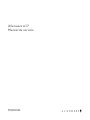 1
1
-
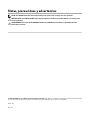 2
2
-
 3
3
-
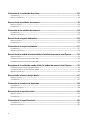 4
4
-
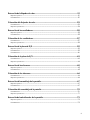 5
5
-
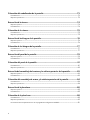 6
6
-
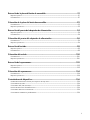 7
7
-
 8
8
-
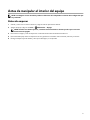 9
9
-
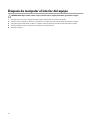 10
10
-
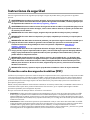 11
11
-
 12
12
-
 13
13
-
 14
14
-
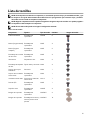 15
15
-
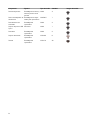 16
16
-
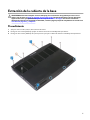 17
17
-
 18
18
-
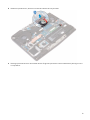 19
19
-
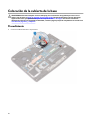 20
20
-
 21
21
-
 22
22
-
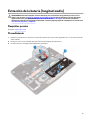 23
23
-
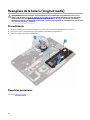 24
24
-
 25
25
-
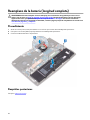 26
26
-
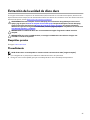 27
27
-
 28
28
-
 29
29
-
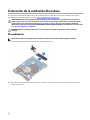 30
30
-
 31
31
-
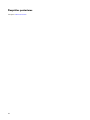 32
32
-
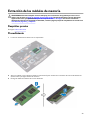 33
33
-
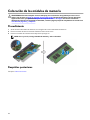 34
34
-
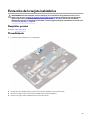 35
35
-
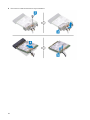 36
36
-
 37
37
-
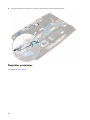 38
38
-
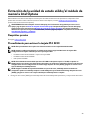 39
39
-
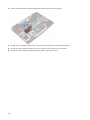 40
40
-
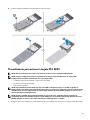 41
41
-
 42
42
-
 43
43
-
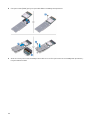 44
44
-
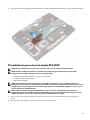 45
45
-
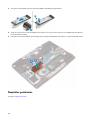 46
46
-
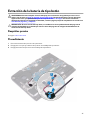 47
47
-
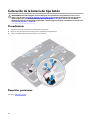 48
48
-
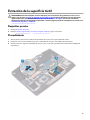 49
49
-
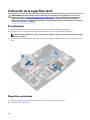 50
50
-
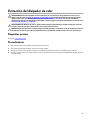 51
51
-
 52
52
-
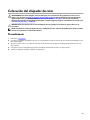 53
53
-
 54
54
-
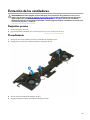 55
55
-
 56
56
-
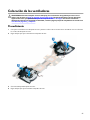 57
57
-
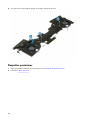 58
58
-
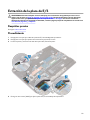 59
59
-
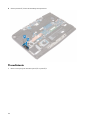 60
60
-
 61
61
-
 62
62
-
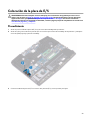 63
63
-
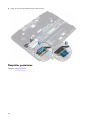 64
64
-
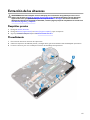 65
65
-
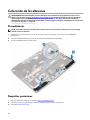 66
66
-
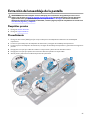 67
67
-
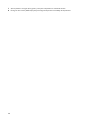 68
68
-
 69
69
-
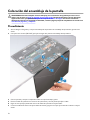 70
70
-
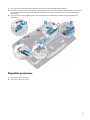 71
71
-
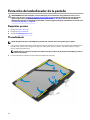 72
72
-
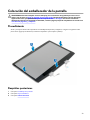 73
73
-
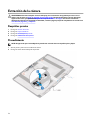 74
74
-
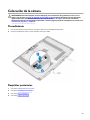 75
75
-
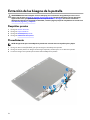 76
76
-
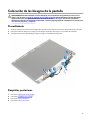 77
77
-
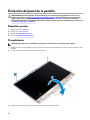 78
78
-
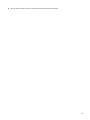 79
79
-
 80
80
-
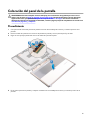 81
81
-
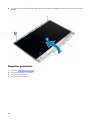 82
82
-
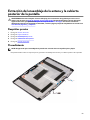 83
83
-
 84
84
-
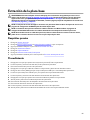 85
85
-
 86
86
-
 87
87
-
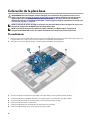 88
88
-
 89
89
-
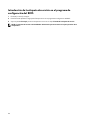 90
90
-
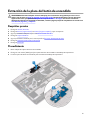 91
91
-
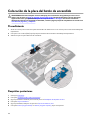 92
92
-
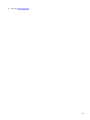 93
93
-
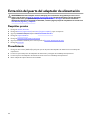 94
94
-
 95
95
-
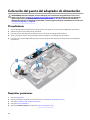 96
96
-
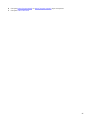 97
97
-
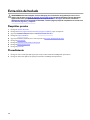 98
98
-
 99
99
-
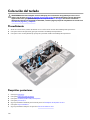 100
100
-
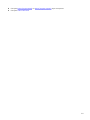 101
101
-
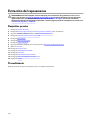 102
102
-
 103
103
-
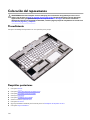 104
104
-
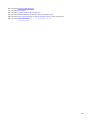 105
105
-
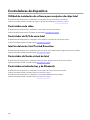 106
106
-
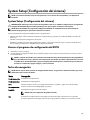 107
107
-
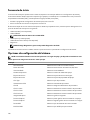 108
108
-
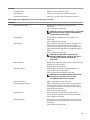 109
109
-
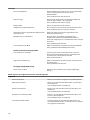 110
110
-
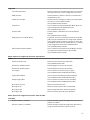 111
111
-
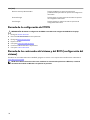 112
112
-
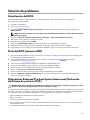 113
113
-
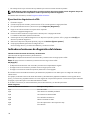 114
114
-
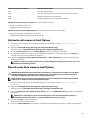 115
115
-
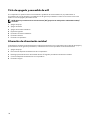 116
116
-
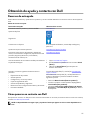 117
117
-
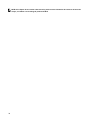 118
118
Alienware M17 Manual de usuario
- Tipo
- Manual de usuario
Documentos relacionados
Otros documentos
-
Dell Inspiron 7786 2-in-1 El manual del propietario
-
Dell Inspiron 7586 2-in-1 El manual del propietario
-
Dell Inspiron 5480 Manual de usuario
-
Dell Inspiron 5582 Manual de usuario
-
Dell Inspiron 15 Gaming 5576 Manual de usuario
-
Dell Inspiron 15 Gaming 5577 Manual de usuario
-
Dell Inspiron 7570 Manual de usuario
-
Dell Inspiron 5580 Manual de usuario
-
Dell Inspiron 14 3462 Manual de usuario
-
Dell Inspiron 14 3467 Manual de usuario